
Y2A-Auto
YouTube到AcFun自动化搬运工具,支持AI翻译、字幕生成、内容审核、智能监控
Stars: 196
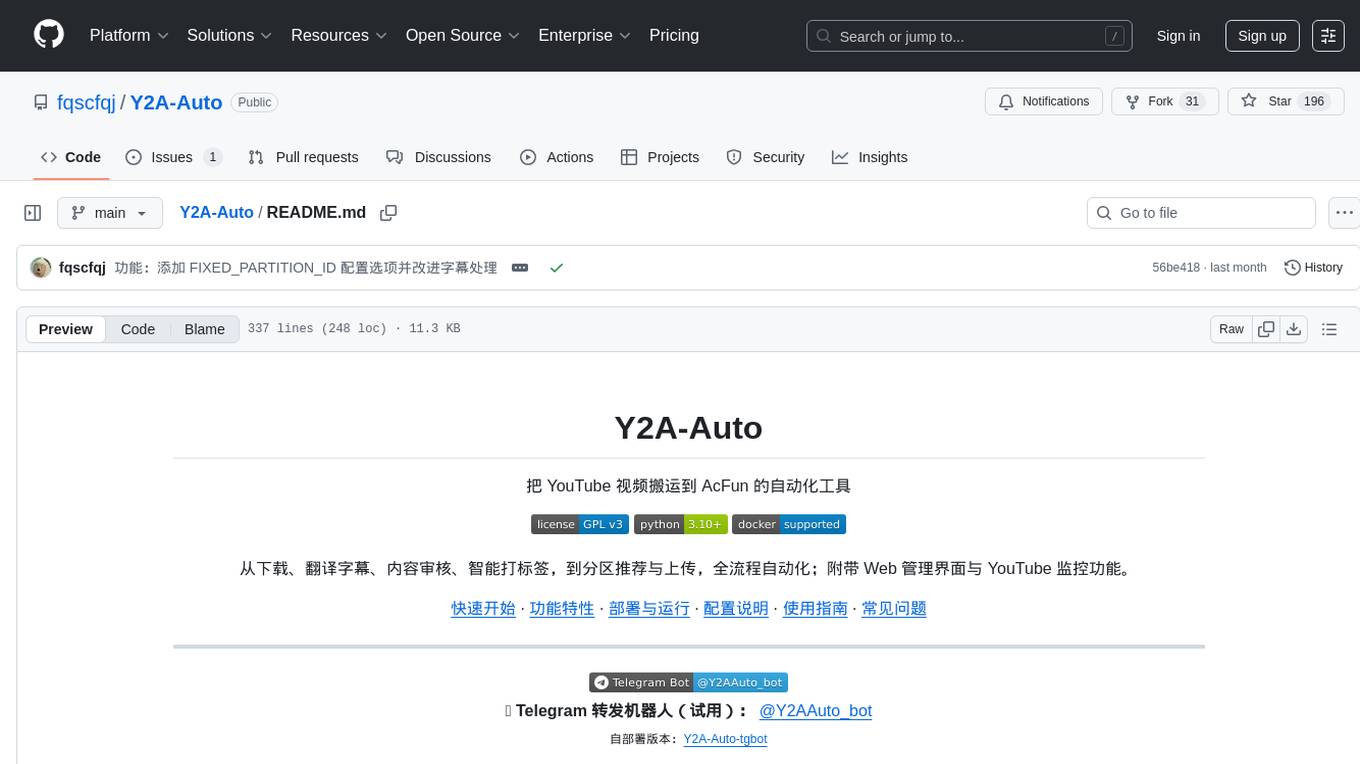
Y2A-Auto is an automation tool that transfers YouTube videos to AcFun. It automates the entire process from downloading, translating subtitles, content moderation, intelligent tagging, to partition recommendation and upload. It also includes a web management interface and YouTube monitoring feature. The tool supports features such as downloading videos and covers using yt-dlp, AI translation and embedding of subtitles, AI generation of titles/descriptions/tags, content moderation using Aliyun Green, uploading to AcFun, task management, manual review, and forced upload. It also offers settings for automatic mode, concurrency, proxies, subtitles, login protection, brute force lock, YouTube monitoring, channel/trend capturing, scheduled tasks, history records, optional GPU/hardware acceleration, and Docker deployment or local execution.
README:
把 YouTube 视频搬运到 AcFun 的自动化工具
从下载、翻译字幕、内容审核、智能打标签,到分区推荐与上传,全流程自动化;附带 Web 管理界面与 YouTube 监控功能。
快速开始 · 功能特性 · 部署与运行 · 配置说明 · 使用指南 · 常见问题

📣 Telegram 转发机器人(试用):
@Y2AAuto_bot
自部署版本:Y2A-Auto-tgbot
- 一条龙自动化
- yt-dlp 下载视频与封面
- 字幕下载、AI 翻译并可嵌入视频
- AI 生成标题/描述与标签,推荐分区
- 内容安全审核(阿里云 Green)
- 上传至 AcFun(基于 acfun_upload)
- Web 管理后台
- 任务列表、人工审核、强制上传
- 设置中心(开关自动模式、并发、代理、字幕等)
- 登录保护与暴力破解锁定
- YouTube 监控
- 频道/趋势抓取(需配置 API Key)
- 定时任务与历史记录
- 可选 GPU/硬件加速
- Docker 一键部署,或本地运行
Y2A-Auto/
├─ app.py # Flask Web 入口
├─ requirements.txt # 依赖列表
├─ Dockerfile # Docker 构建
├─ docker-compose.yml # 生产/拉取镜像运行
├─ docker-compose-build.yml # 本地构建镜像运行
├─ Makefile # 常用 Docker 管理命令
├─ acfunid/ # AcFun 分区映射
│ └─ id_mapping.json
├─ modules/ # 核心后端模块
│ ├─ youtube_handler.py # YouTube 下载/元数据/封面/字幕
│ ├─ youtube_monitor.py # YouTube 监控与定时任务
│ ├─ acfun_uploader.py # AcFun 上传
│ ├─ subtitle_translator.py # 字幕翻译与嵌入
│ ├─ ai_enhancer.py # 标题/描述/标签 AI 生成
│ ├─ content_moderator.py # 内容审核
│ ├─ speech_recognition.py # 语音转写(Whisper/OpenAI 兼容)
│ ├─ task_manager.py # 任务编排、并发与转码
│ ├─ config_manager.py # 配置读写与默认项
│ └─ utils.py # 工具函数
├─ templates/ # 前端页面(Jinja2)
├─ static/ # 前端静态资源(CSS/JS/图片)
├─ config/ # 应用配置(首次运行生成)
│ └─ config.json
├─ cookies/ # Cookie(自备:yt_cookies.txt、ac_cookies.txt)
├─ db/ # SQLite 数据库
├─ downloads/ # 任务产物(视频/封面/字幕/元数据)
├─ logs/ # 运行与任务日志(task_xxx.log)
├─ fonts/ # 字幕字体(思源黑体变体)
├─ temp/ # 临时目录
└─ build-tools/ # 打包相关脚本
推荐使用 Docker(无需本地安装 Python/FFmpeg/yt-dlp):
- 准备 Cookie(重要)
- 创建
cookies/yt_cookies.txt(YouTube 登录 Cookie) - 创建
cookies/ac_cookies.txt(AcFun 登录 Cookie) - 可用浏览器扩展导出 Cookie(例如「Get cookies.txt」);注意保护隐私,避免提交到仓库。
- 启动服务
- 安装好 Docker 与 Docker Compose 后,在项目根目录执行:
docker compose up -d- 打开 Web 界面
- 浏览器访问:http://localhost:5000
- 首次进入可在「设置」里开启登录保护并设置密码、开启自动模式等。
目录 config/db/downloads/logs/temp/cookies 会被挂载到容器,数据持久化保存。
- 使用预构建镜像:
docker-compose.yml已配置好端口与挂载目录 - 关闭/重启/查看日志:
- 关闭:
docker compose down - 重启:
docker compose restart - 日志:
docker compose logs -f
- 关闭:
前置依赖:
- Python 3.10+
- FFmpeg(命令行可执行)
- yt-dlp(
pip install yt-dlp)
步骤:
# 1) 创建并启用虚拟环境(Windows PowerShell)
py -3.10 -m venv .venv
.\.venv\Scripts\Activate.ps1
# 2) 安装依赖
pip install -r requirements.txt
# 3) 运行
python app.py访问 http://127.0.0.1:5000 打开 Web 界面。
应用首次运行会在 config/config.json 生成配置文件;你也可以手动编辑。常用项:
{
"AUTO_MODE_ENABLED": true,
"password_protection_enabled": true,
"password": "建议自行设置",
"YOUTUBE_COOKIES_PATH": "cookies/yt_cookies.txt",
"ACFUN_COOKIES_PATH": "cookies/ac_cookies.txt",
"OPENAI_API_KEY": "可选:用于标题/描述/标签与字幕翻译",
"OPENAI_BASE_URL": "https://api.openai.com/v1",
"OPENAI_MODEL_NAME": "gpt-3.5-turbo",
"SUBTITLE_TRANSLATION_ENABLED": true,
"SUBTITLE_TARGET_LANGUAGE": "zh",
"YOUTUBE_API_KEY": "可选:启用 YouTube 监控",
"VIDEO_ENCODER": "cpu" // 也可 nvenc/qsv/amf
}提示:
- 仅在本机安全环境中保存密钥,切勿把包含密钥的文件提交到仓库。
- 若需要代理下载 YouTube,可在设置里启用代理并填写地址/账号密码。
- Windows/NVIDIA 用户可将
VIDEO_ENCODER设为nvenc获得更快的嵌字/转码。
- 在首页或「任务」页,粘贴 YouTube 视频链接添加任务
- 自动模式下会依次:下载 →(可选)转写/翻译字幕 → 生成标题/描述/标签 → 内容审核 →(可选)人工审核 → 上传到 AcFun
- 人工审核可在「人工审核」页修改标题/描述/标签与分区,再点击「强制上传」
- YouTube 监控:在界面中开启并配置 API Key 后,可添加频道/关键词定时监控
目录说明:
-
downloads/每个任务一个子目录,包含 video.mp4、cover.jpg、metadata.json、字幕等 -
logs/运行日志与各任务日志(task_xxx.log) -
db/SQLite 数据库 -
cookies/存放 cookies.txt(需自行准备)
仅当在设置中勾选“将字幕嵌入视频”时,本段所述的转码参数才会生效。应用会根据 VIDEO_ENCODER 选择编码器并使用统一参数:
- CPU:libx264,CRF 18,preset=slow,profile=high,level=4.2,yuv420p
- NVIDIA NVENC:hevc_nvenc,preset=p6,cq=20,rc-lookahead=32;若源为 10bit,自动使用 profile=main10 并输出 p010le,否则 profile=main + yuv420p
- 音频:AAC 320kbps,采样率跟随原视频
提示:NVENC/QSV/AMF 取决于系统与 ffmpeg 的编译是否包含对应硬编支持;不可用时会自动回退到 CPU。
应用支持通过 VIDEO_ENCODER 选择编码器:cpu(默认)/ nvenc(NVIDIA)/ qsv(Intel)。注意:容器内需有“包含对应硬件编码器的 ffmpeg”。默认镜像为发行版 ffmpeg,通常不含 NVENC/QSV;若需硬件转码,请按下述方案:
- 使用自定义镜像引入已启用 NVENC/QSV 的 ffmpeg
- 或改用已包含硬件编码器的 ffmpeg 基础镜像
前提:安装 NVIDIA 驱动与 NVIDIA Container Toolkit。
docker-compose 关键配置示例:
services:
y2a-auto:
image: fqscfqj/y2a-auto:latest
ports:
- "5000:5000"
volumes:
- ./config:/app/config
- ./db:/app/db
- ./downloads:/app/downloads
- ./logs:/app/logs
- ./cookies:/app/cookies
- ./temp:/app/temp
environment:
- TZ=Asia/Shanghai
- PYTHONIOENCODING=utf-8
deploy:
resources:
reservations:
devices:
- driver: nvidia
count: all
capabilities: [gpu]并在应用设置或 config/config.json 中设置:
{"VIDEO_ENCODER": "nvenc"}可选自检(容器内):
ffmpeg -hide_banner -encoders | grep -i nvenc前提:宿主机启用 iGPU,驱动正常;容器映射 /dev/dri。
docker-compose 关键配置示例:
services:
y2a-auto:
image: fqscfqj/y2a-auto:latest
devices:
- /dev/dri:/dev/dri
environment:
- LIBVA_DRIVER_NAME=iHD
- TZ=Asia/Shanghai
- PYTHONIOENCODING=utf-8并在应用设置或 config/config.json 中设置:
{"VIDEO_ENCODER": "qsv"}可选自检(容器内):
ffmpeg -hide_banner -encoders | grep -i qsv若默认镜像缺少硬件编码器,可在自定义镜像中引入已编译好的 ffmpeg,例如基于 jrottenberg/ffmpeg(示意):
FROM jrottenberg/ffmpeg:6.1-nvidia AS ffmpeg
FROM python:3.10-slim
WORKDIR /app
# 拷贝 ffmpeg 到运行镜像
COPY --from=ffmpeg /usr/local /usr/local
# 安装依赖与应用
RUN apt-get update && apt-get install -y --no-install-recommends \
curl && rm -rf /var/lib/apt/lists/*
COPY requirements.txt .
RUN pip install --no-cache-dir -r requirements.txt
COPY . .
CMD ["python", "app.py"]构建完成后,按前述 NVENC/QSV 的 compose 示例分配设备即可。
提示:容器内 ffmpeg 的编码器可用性以 ffmpeg -encoders 为准;若不可用,请更换镜像或自行编译。
- 403 / 需要登录 / not a bot 等错误
- 通常是 YouTube 反爬或权限问题。请更新
cookies/yt_cookies.txt(确保包含有效的youtube.com登录状态)。
- 通常是 YouTube 反爬或权限问题。请更新
- 找不到 FFmpeg / yt-dlp
- Docker 用户无需关心;本地运行请确保两者在 PATH 中或通过
pip install yt-dlp安装,并单独安装 FFmpeg。
- Docker 用户无需关心;本地运行请确保两者在 PATH 中或通过
- 上传到 AcFun 失败
- 请更新
cookies/ac_cookies.txt,并在「人工审核」页确认分区、标题与描述合规。
- 请更新
- 字幕翻译速度慢
- 可在设置中调大并发与批大小(注意 API 限速),或使用硬件编码器加速视频处理。
- 欢迎提交 Issue/PR:问题反馈、功能建议都很棒 → Issues
- 提交前请避免包含个人 Cookie、密钥等敏感信息。
特别感谢 @Aruelius 的 acfun_upload 项目为上传实现提供了重要参考。
本项目基于 GNU GPL v3 开源。请遵守各平台服务条款,仅在合规前提下用于学习与研究。
如果对你有帮助,欢迎 Star 支持 ✨
For Tasks:
Click tags to check more tools for each tasksFor Jobs:
Alternative AI tools for Y2A-Auto
Similar Open Source Tools
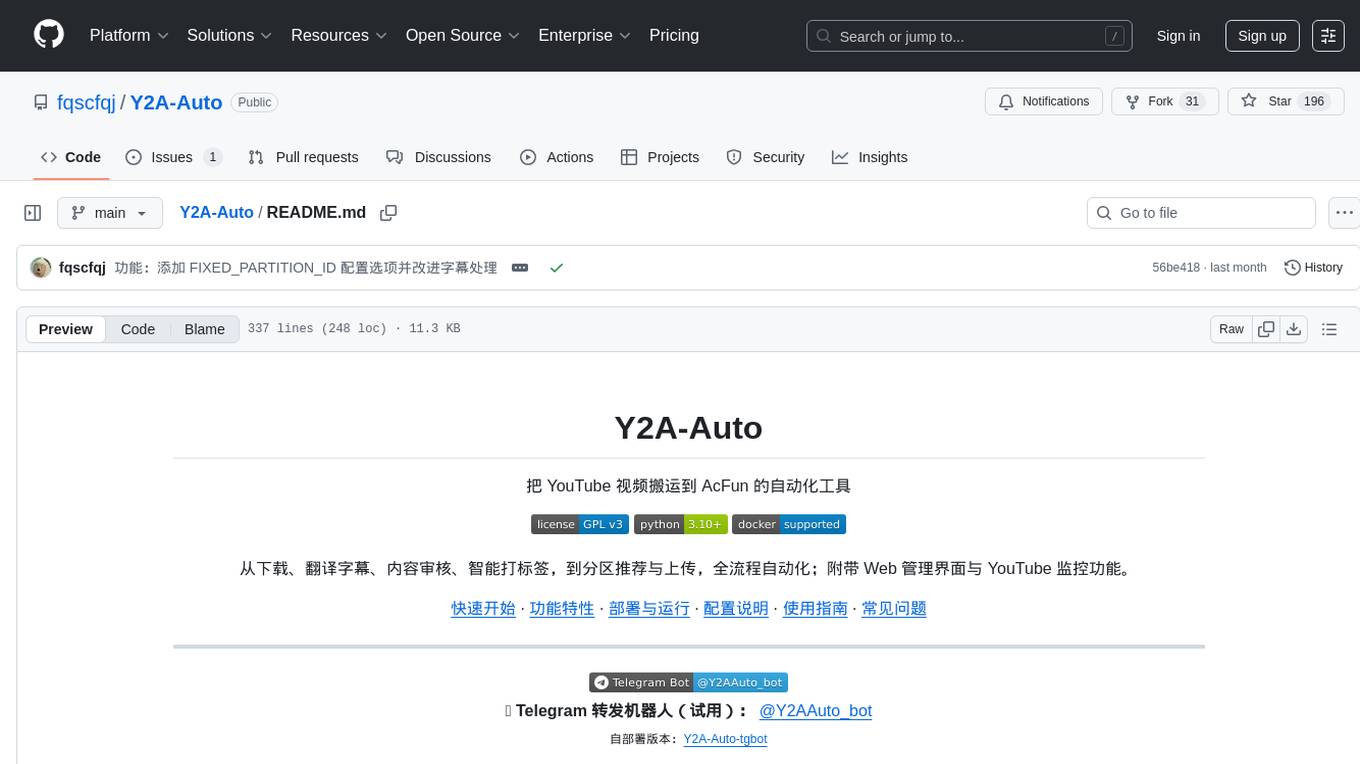
Y2A-Auto
Y2A-Auto is an automation tool that transfers YouTube videos to AcFun. It automates the entire process from downloading, translating subtitles, content moderation, intelligent tagging, to partition recommendation and upload. It also includes a web management interface and YouTube monitoring feature. The tool supports features such as downloading videos and covers using yt-dlp, AI translation and embedding of subtitles, AI generation of titles/descriptions/tags, content moderation using Aliyun Green, uploading to AcFun, task management, manual review, and forced upload. It also offers settings for automatic mode, concurrency, proxies, subtitles, login protection, brute force lock, YouTube monitoring, channel/trend capturing, scheduled tasks, history records, optional GPU/hardware acceleration, and Docker deployment or local execution.
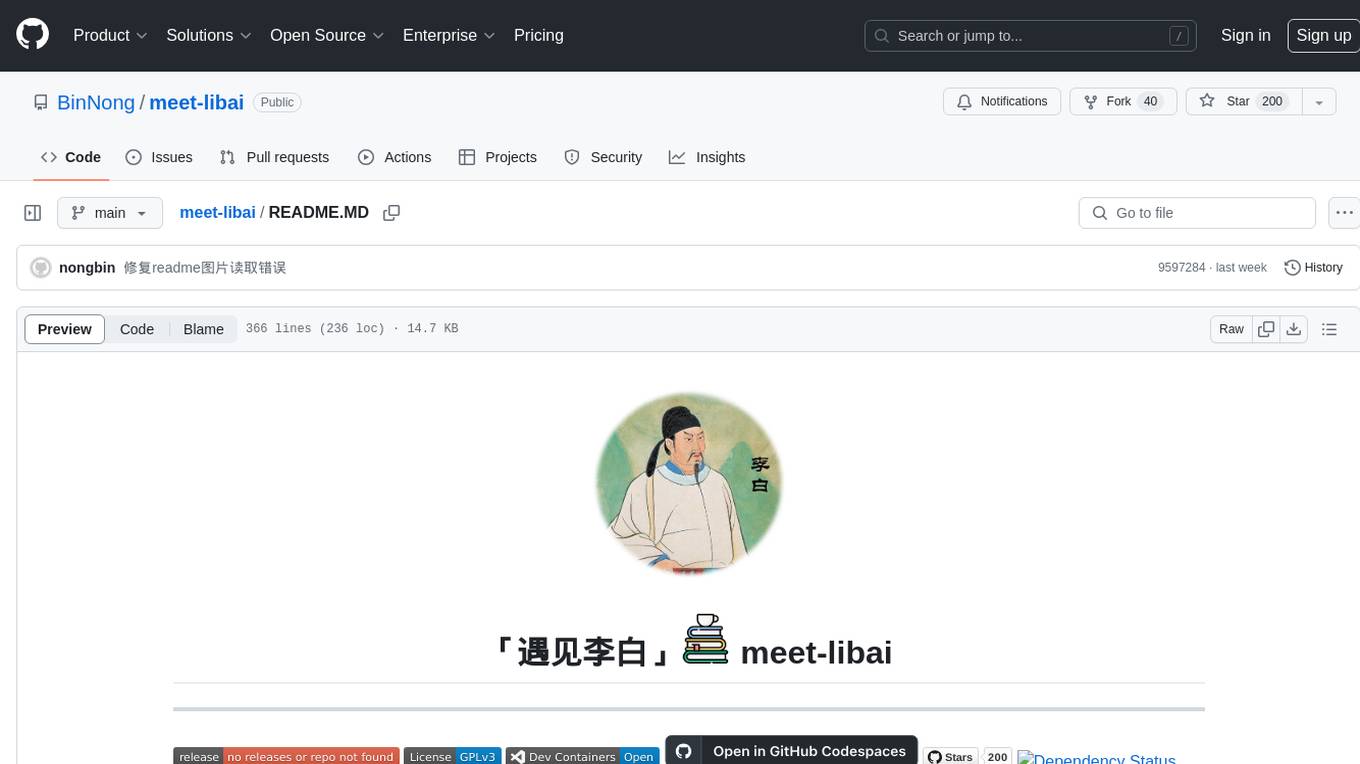
meet-libai
The 'meet-libai' project aims to promote and popularize the cultural heritage of the Chinese poet Li Bai by constructing a knowledge graph of Li Bai and training a professional AI intelligent body using large models. The project includes features such as data preprocessing, knowledge graph construction, question-answering system development, and visualization exploration of the graph structure. It also provides code implementations for large models and RAG retrieval enhancement.

GalTransl
GalTransl is an automated translation tool for Galgames that combines minor innovations in several basic functions with deep utilization of GPT prompt engineering. It is used to create embedded translation patches. The core of GalTransl is a set of automated translation scripts that solve most known issues when using ChatGPT for Galgame translation and improve overall translation quality. It also integrates with other projects to streamline the patch creation process, reducing the learning curve to some extent. Interested users can more easily build machine-translated patches of a certain quality through this project and may try to efficiently build higher-quality localization patches based on this framework.
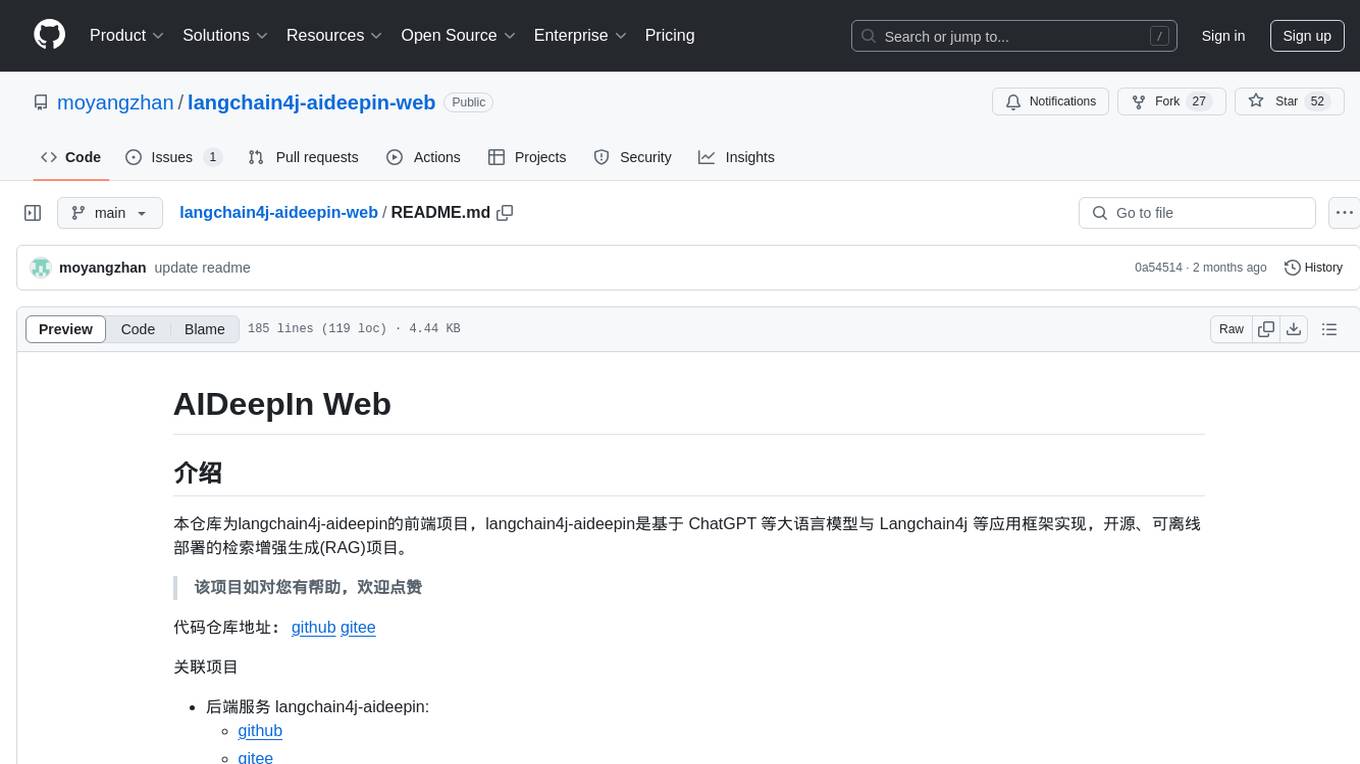
langchain4j-aideepin-web
The langchain4j-aideepin-web repository is the frontend project of langchain4j-aideepin, an open-source, offline deployable retrieval enhancement generation (RAG) project based on large language models such as ChatGPT and application frameworks such as Langchain4j. It includes features like registration & login, multi-sessions (multi-roles), image generation (text-to-image, image editing, image-to-image), suggestions, quota control, knowledge base (RAG) based on large models, model switching, and search engine switching.
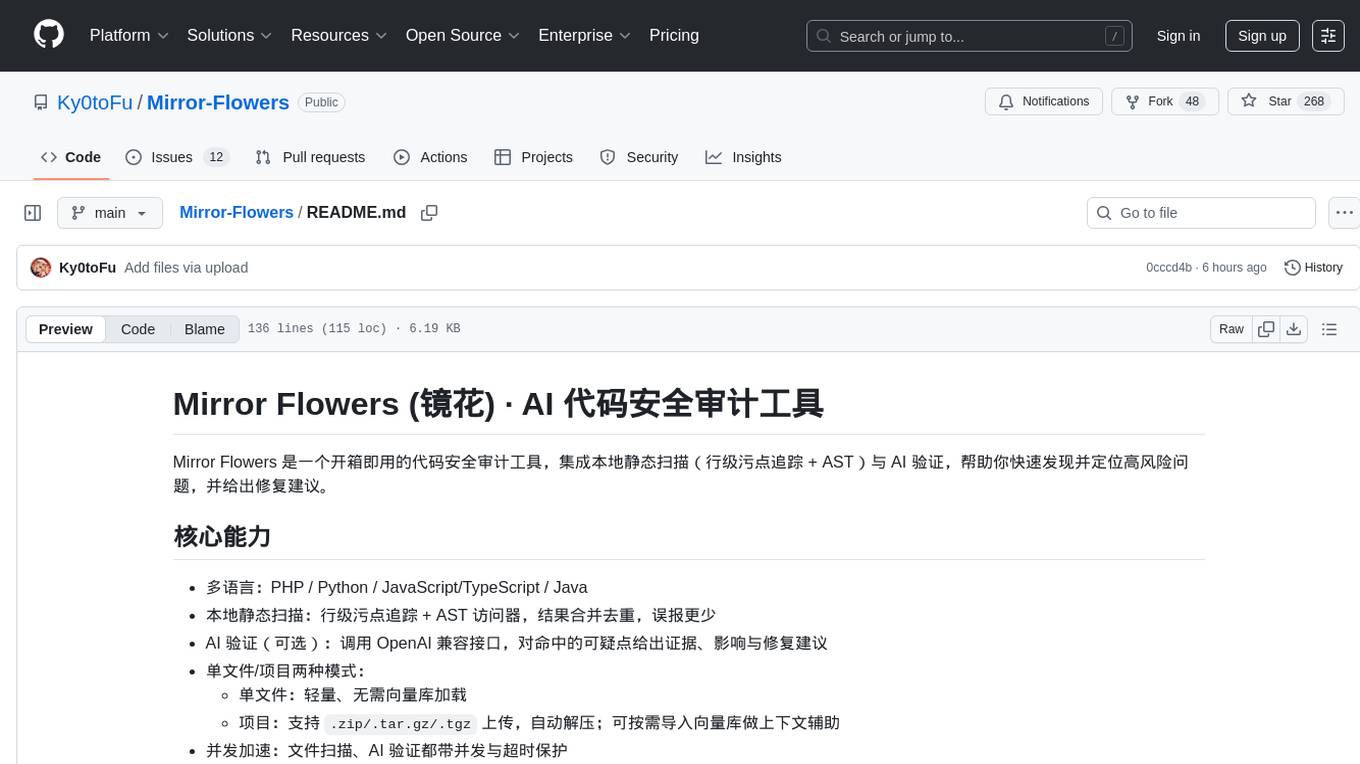
Mirror-Flowers
Mirror Flowers is an out-of-the-box code security auditing tool that integrates local static scanning (line-level taint tracking + AST) with AI verification to help quickly discover and locate high-risk issues, providing repair suggestions. It supports multiple languages such as PHP, Python, JavaScript/TypeScript, and Java. The tool offers both single-file and project modes, with features like concurrent acceleration, integrated UI for visual results, and compatibility with multiple OpenAI interface providers. Users can configure the tool through environment variables or API, and can utilize it through a web UI or HTTP API for tasks like single-file auditing or project auditing.
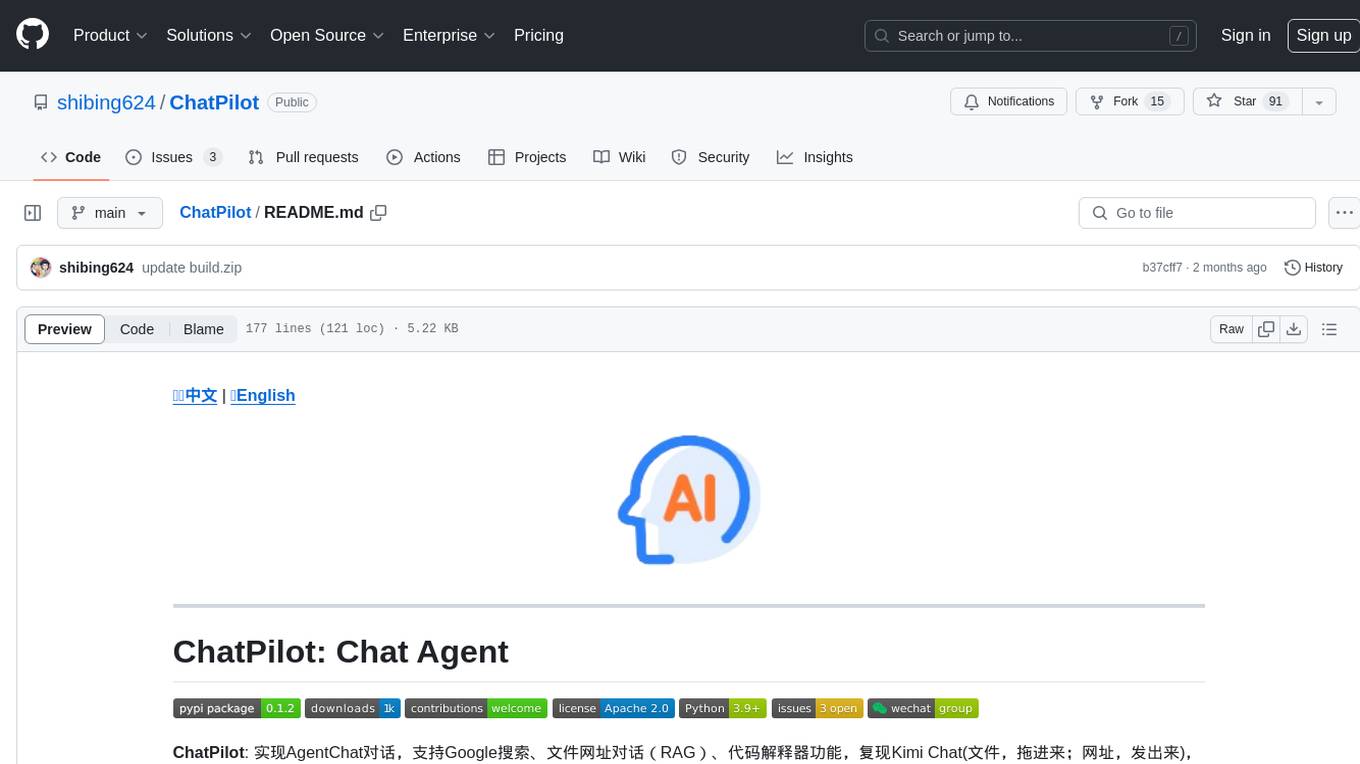
ChatPilot
ChatPilot is a chat agent tool that enables AgentChat conversations, supports Google search, URL conversation (RAG), and code interpreter functionality, replicates Kimi Chat (file, drag and drop; URL, send out), and supports OpenAI/Azure API. It is based on LangChain and implements ReAct and OpenAI Function Call for agent Q&A dialogue. The tool supports various automatic tools such as online search using Google Search API, URL parsing tool, Python code interpreter, and enhanced RAG file Q&A with query rewriting support. It also allows front-end and back-end service separation using Svelte and FastAPI, respectively. Additionally, it supports voice input/output, image generation, user management, permission control, and chat record import/export.
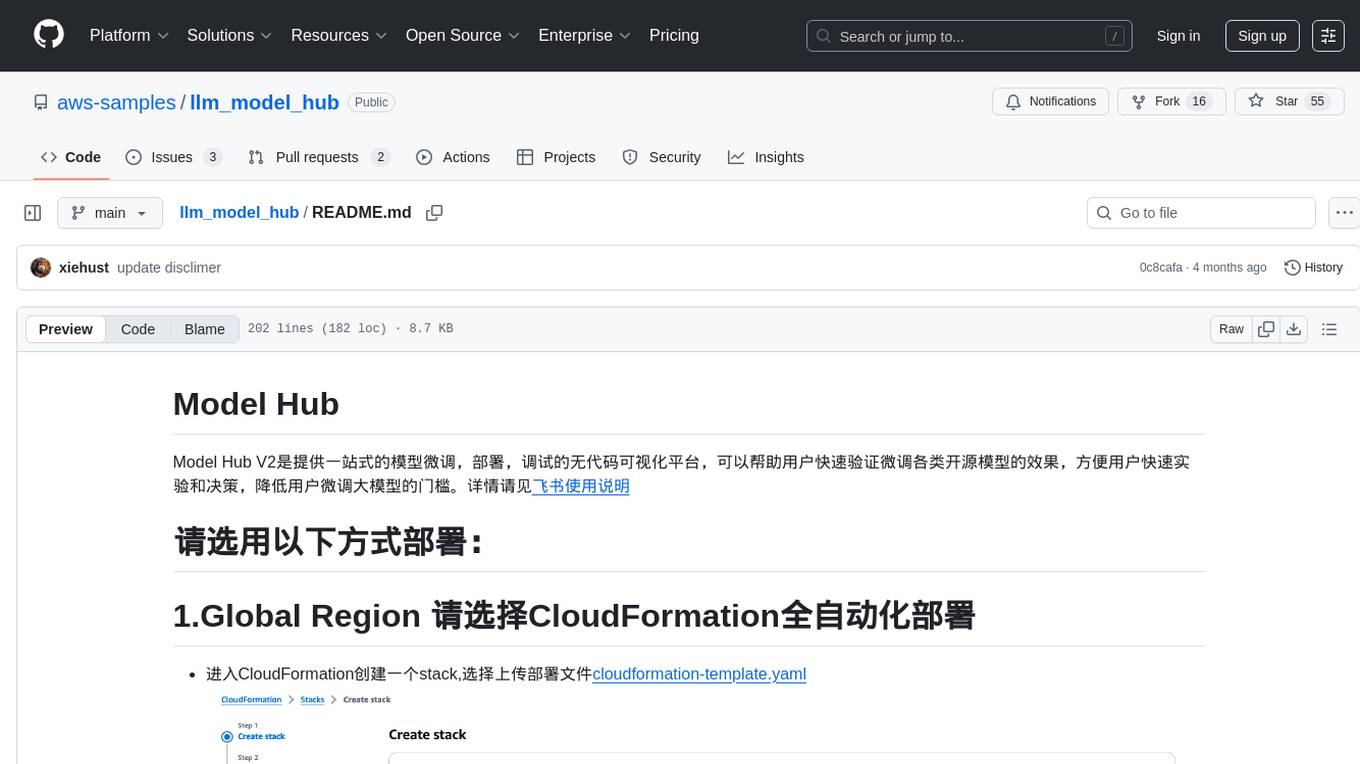
llm_model_hub
Model Hub V2 is a one-stop platform for model fine-tuning, deployment, and debugging without code, providing users with a visual interface to quickly validate the effects of fine-tuning various open-source models, facilitating rapid experimentation and decision-making, and lowering the threshold for users to fine-tune large models. For detailed instructions, please refer to the Feishu documentation.
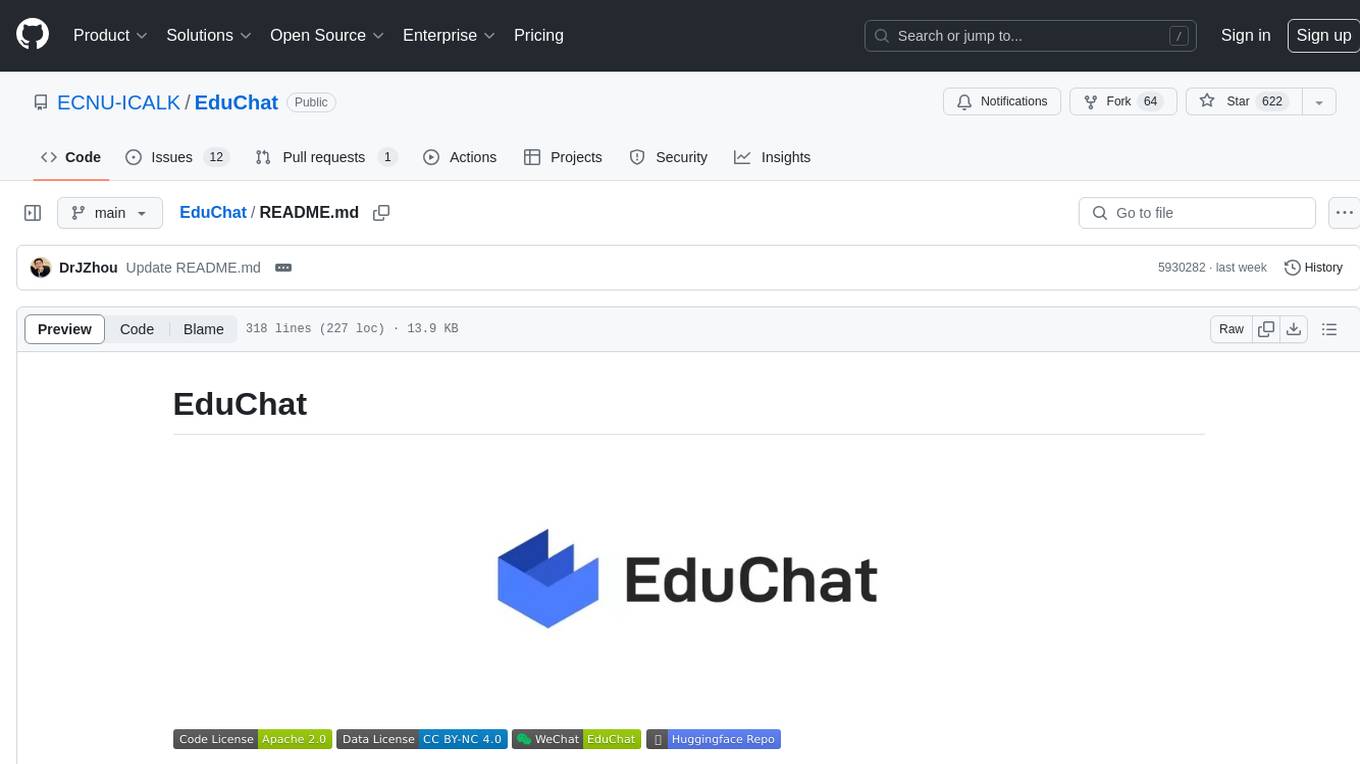
EduChat
EduChat is a large-scale language model-based chatbot system designed for intelligent education by the EduNLP team at East China Normal University. The project focuses on developing a dialogue-based language model for the education vertical domain, integrating diverse education vertical domain data, and providing functions such as automatic question generation, homework correction, emotional support, course guidance, and college entrance examination consultation. The tool aims to serve teachers, students, and parents to achieve personalized, fair, and warm intelligent education.
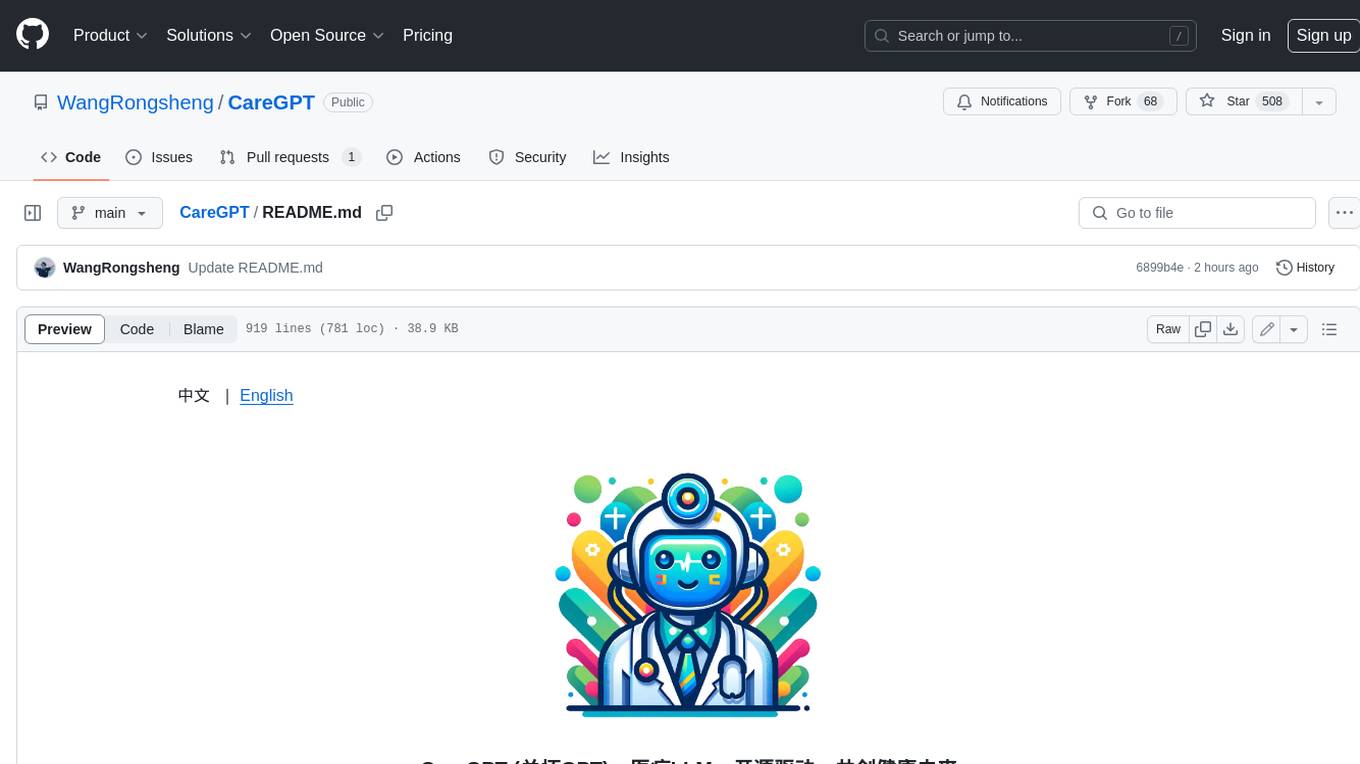
CareGPT
CareGPT is a medical large language model (LLM) that explores medical data, training, and deployment related research work. It integrates resources, open-source models, rich data, and efficient deployment methods. It supports various medical tasks, including patient diagnosis, medical dialogue, and medical knowledge integration. The model has been fine-tuned on diverse medical datasets to enhance its performance in the healthcare domain.
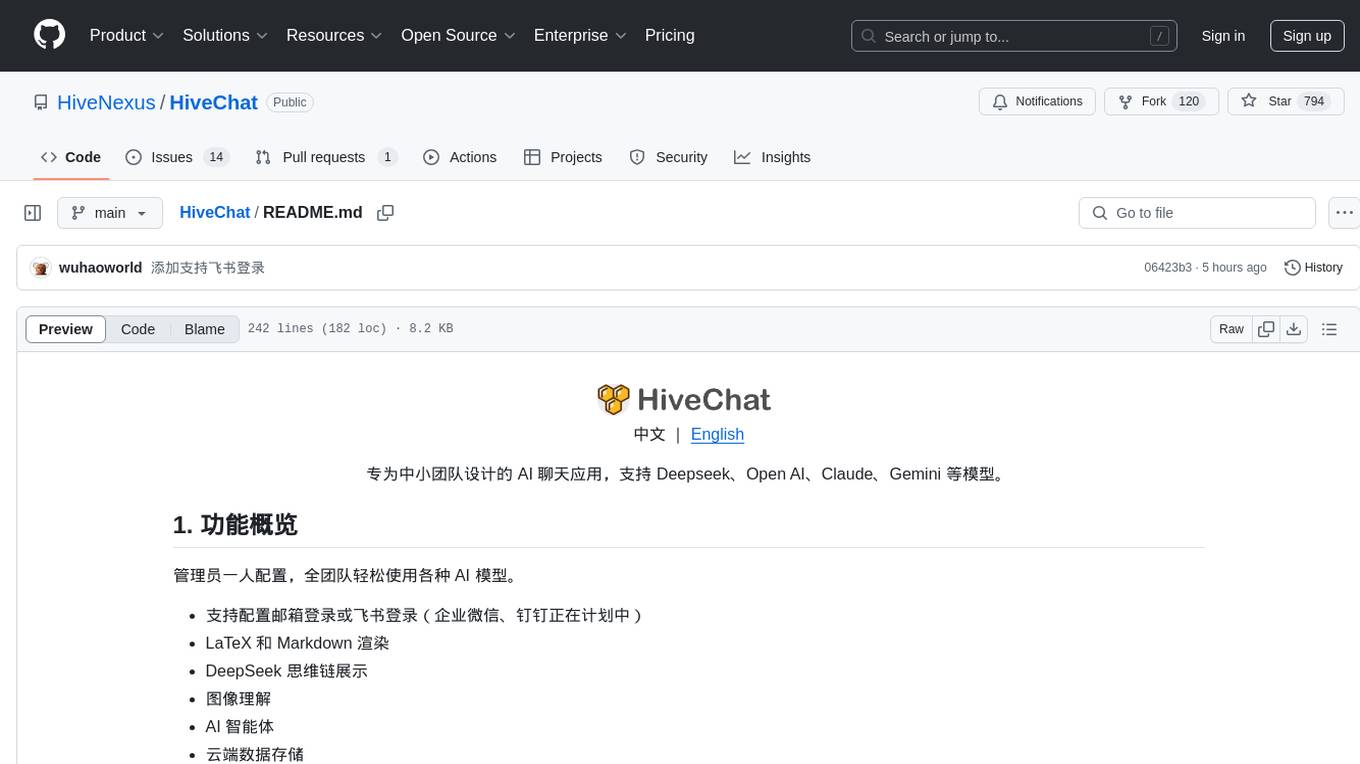
HiveChat
HiveChat is an AI chat application designed for small and medium teams. It supports various models such as DeepSeek, Open AI, Claude, and Gemini. The tool allows easy configuration by one administrator for the entire team to use different AI models. It supports features like email or Feishu login, LaTeX and Markdown rendering, DeepSeek mind map display, image understanding, AI agents, cloud data storage, and integration with multiple large model service providers. Users can engage in conversations by logging in, while administrators can configure AI service providers, manage users, and control account registration. The technology stack includes Next.js, Tailwindcss, Auth.js, PostgreSQL, Drizzle ORM, and Ant Design.
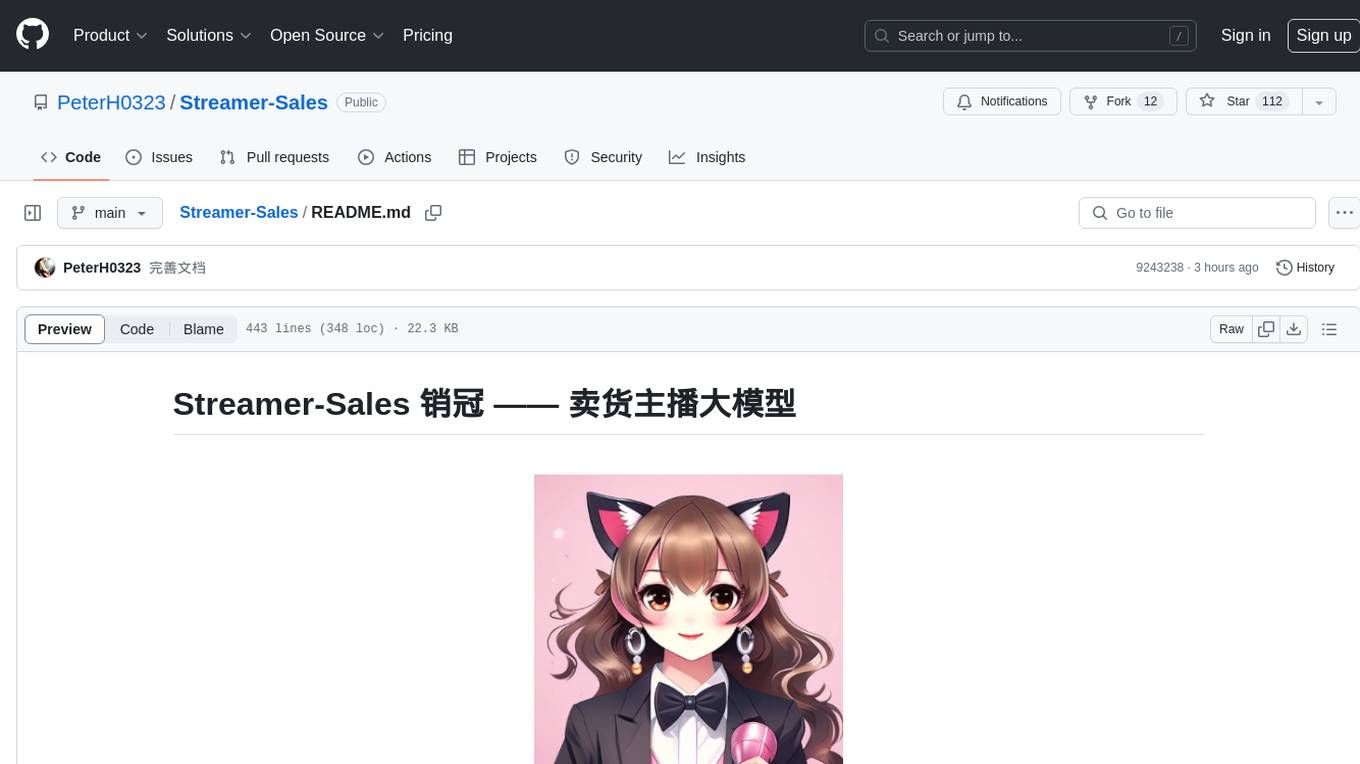
Streamer-Sales
Streamer-Sales is a large model for live streamers that can explain products based on their characteristics and inspire users to make purchases. It is designed to enhance sales efficiency and user experience, whether for online live sales or offline store promotions. The model can deeply understand product features and create tailored explanations in vivid and precise language, sparking user's desire to purchase. It aims to revolutionize the shopping experience by providing detailed and unique product descriptions to engage users effectively.
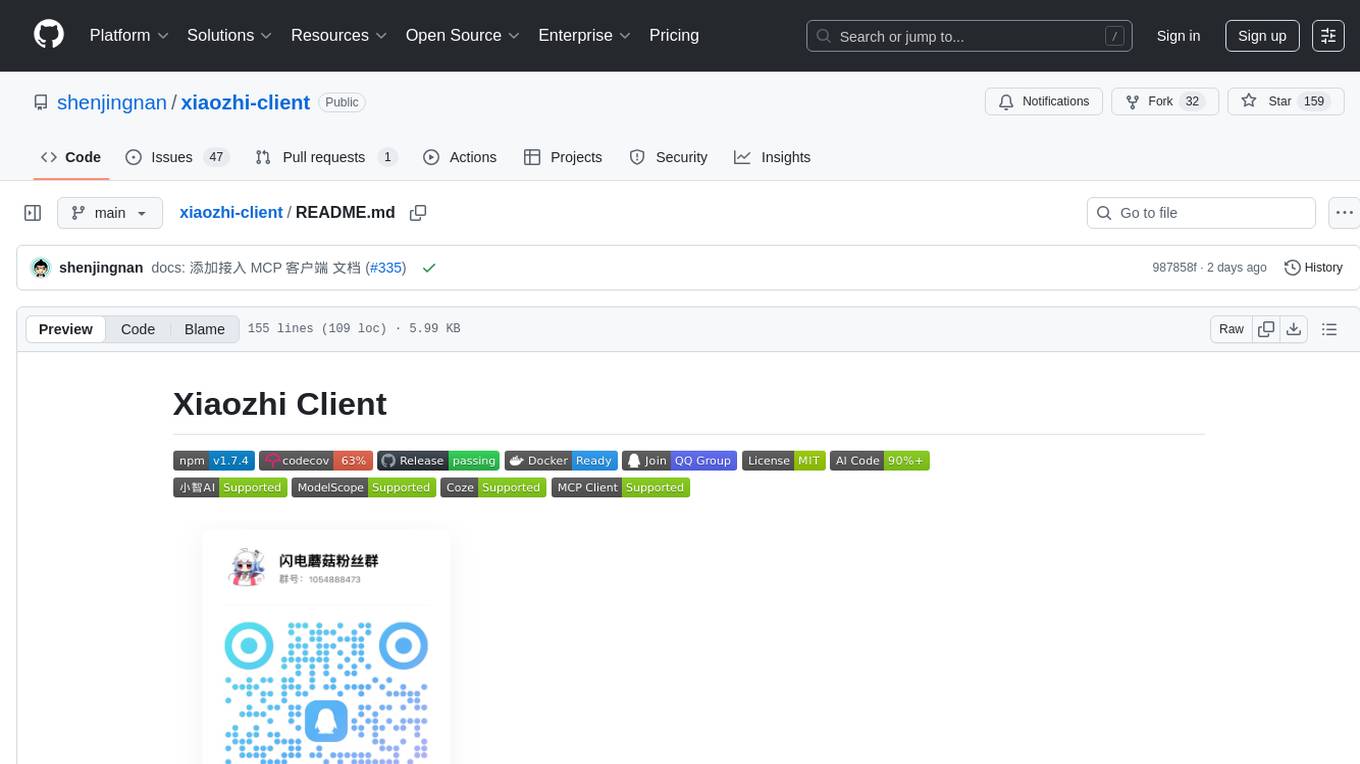
xiaozhi-client
Xiaozhi Client is a tool that supports integration with Xiaozhi official servers, acts as a regular MCP Server integrated into various clients, allows configuration of multiple Xiaozhi access points for shared MCP configuration, aggregates multiple MCP Servers in a standard way, dynamically controls MCP Server tool visibility, supports local deployment of open-source server integration, provides web-based visual configuration allowing customization of IP and port, integrates ModelScope remote MCP services, creates Xiaozhi Client projects through templates, and supports running in the background.
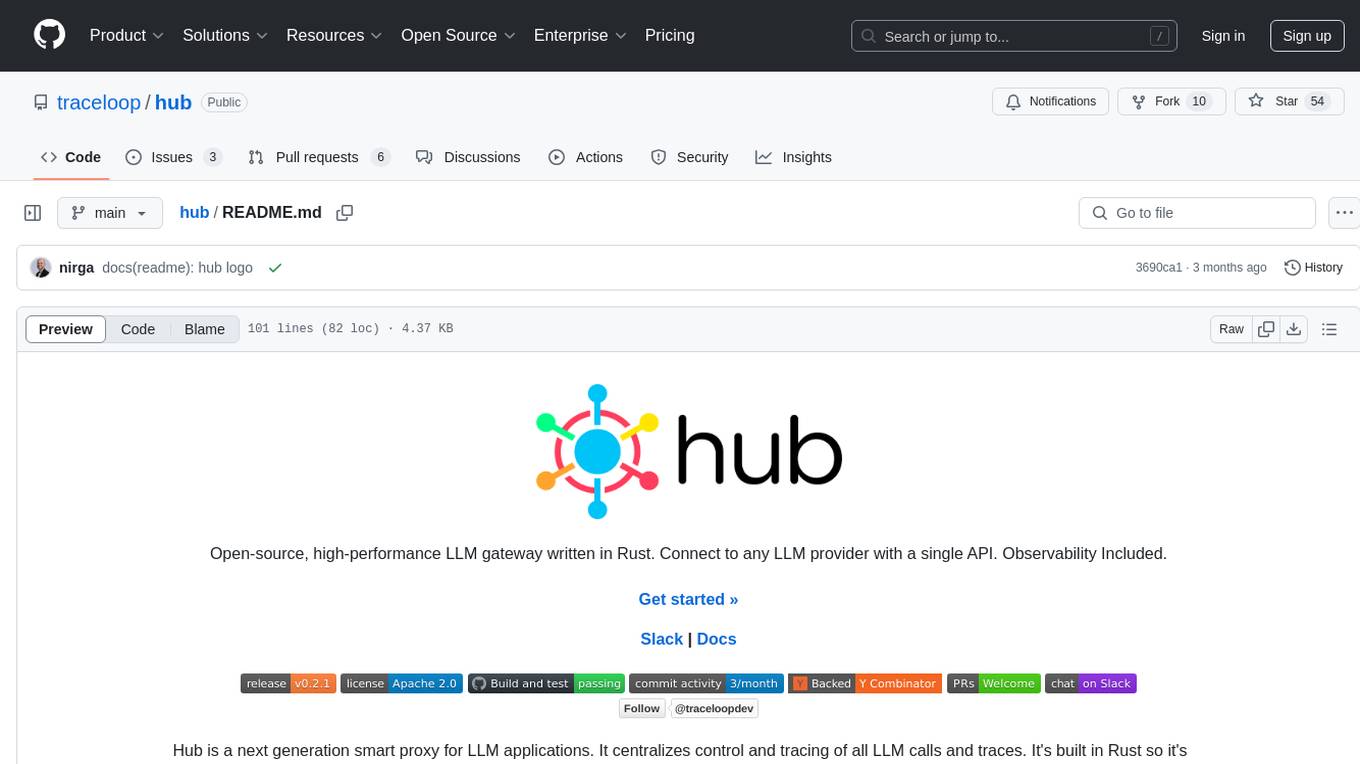
hub
Hub is an open-source, high-performance LLM gateway written in Rust. It serves as a smart proxy for LLM applications, centralizing control and tracing of all LLM calls and traces. Built for efficiency, it provides a single API to connect to any LLM provider. The tool is designed to be fast, efficient, and completely open-source under the Apache 2.0 license.
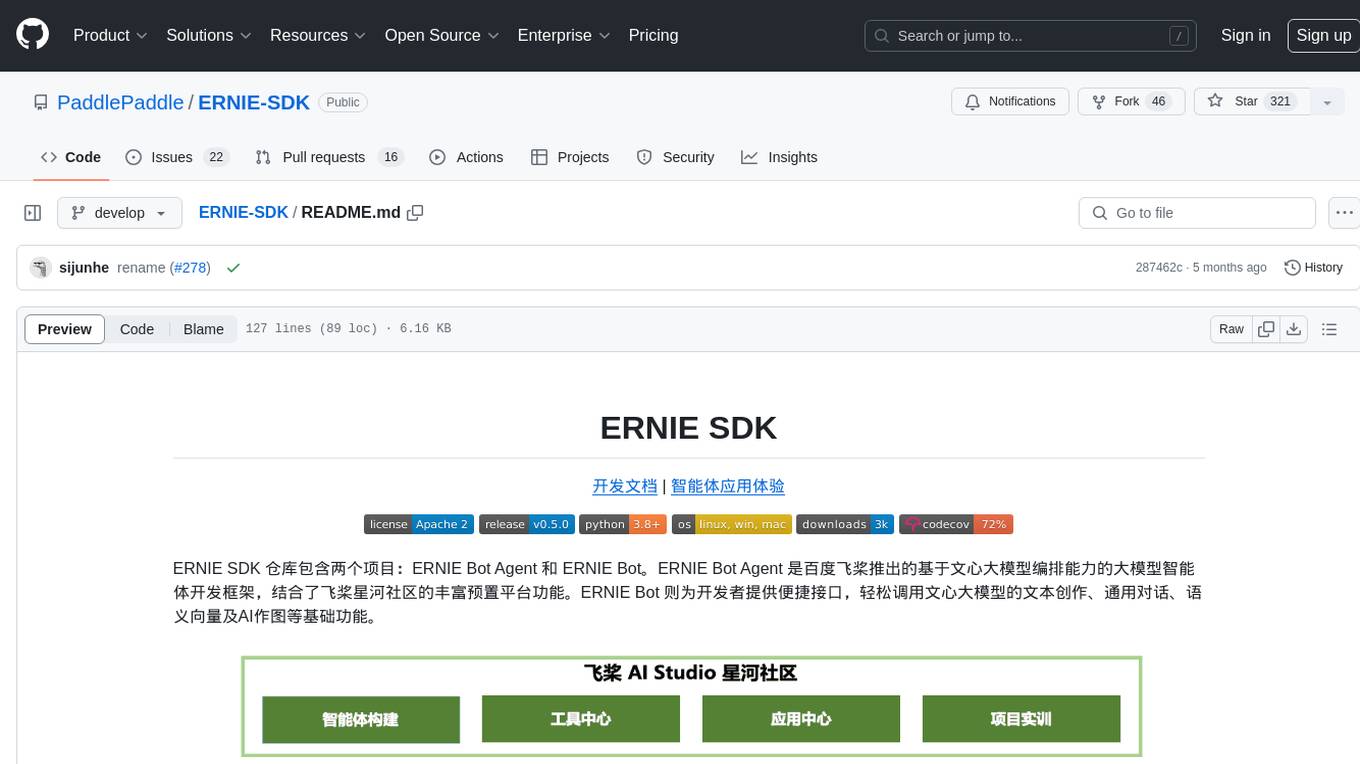
ERNIE-SDK
ERNIE SDK repository contains two projects: ERNIE Bot Agent and ERNIE Bot. ERNIE Bot Agent is a large model intelligent agent development framework based on the Wenxin large model orchestration capability introduced by Baidu PaddlePaddle, combined with the rich preset platform functions of the PaddlePaddle Star River community. ERNIE Bot provides developers with convenient interfaces to easily call the Wenxin large model for text creation, general conversation, semantic vectors, and AI drawing basic functions.
wealth-tracker
Wealth Tracker is a personal finance management tool designed to help users track their income, expenses, and investments in one place. With intuitive features and customizable categories, users can easily monitor their financial health and make informed decisions. The tool provides detailed reports and visualizations to analyze spending patterns and set financial goals. Whether you are budgeting, saving for a big purchase, or planning for retirement, Wealth Tracker offers a comprehensive solution to manage your money effectively.
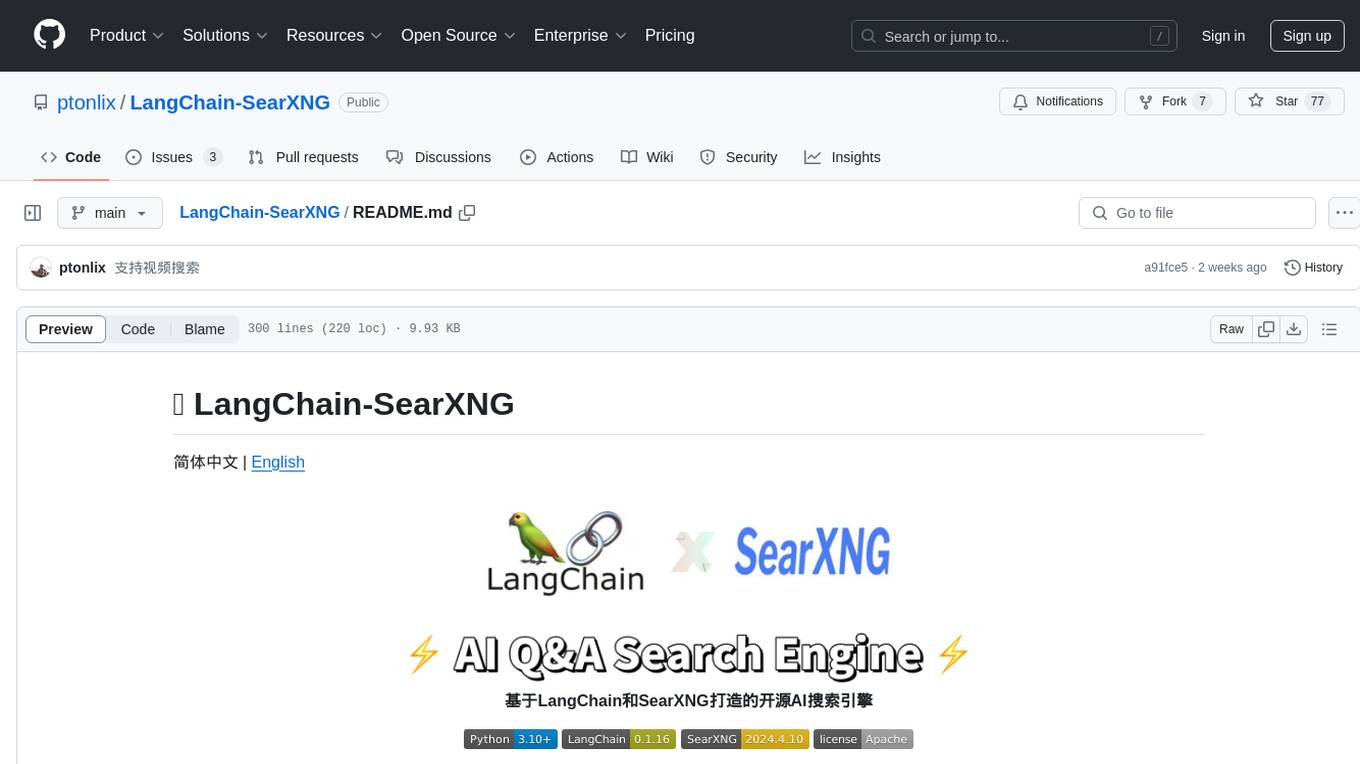
LangChain-SearXNG
LangChain-SearXNG is an open-source AI search engine built on LangChain and SearXNG. It supports faster and more accurate search and question-answering functionalities. Users can deploy SearXNG and set up Python environment to run LangChain-SearXNG. The tool integrates AI models like OpenAI and ZhipuAI for search queries. It offers two search modes: Searxng and ZhipuWebSearch, allowing users to control the search workflow based on input parameters. LangChain-SearXNG v2 version enhances response speed and content quality compared to the previous version, providing a detailed configuration guide and showcasing the effectiveness of different search modes through comparisons.
For similar tasks
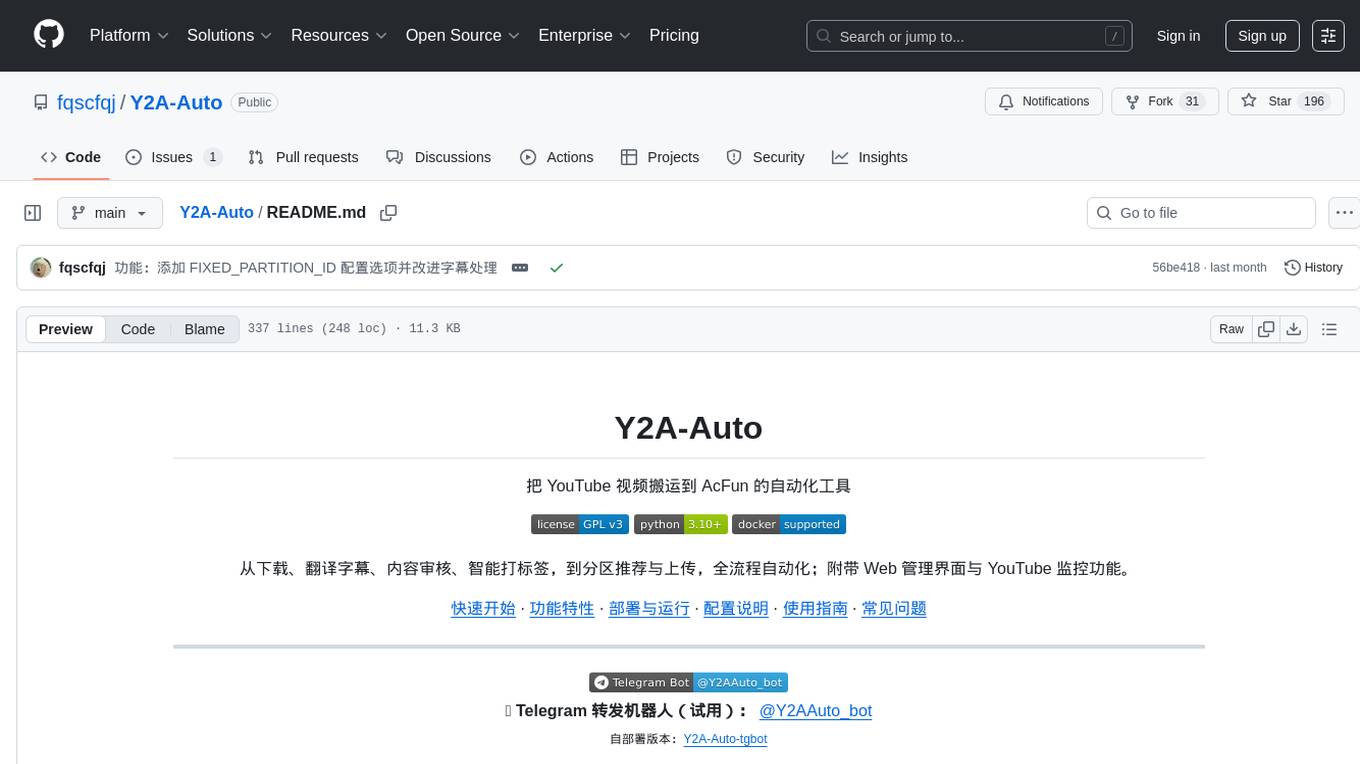
Y2A-Auto
Y2A-Auto is an automation tool that transfers YouTube videos to AcFun. It automates the entire process from downloading, translating subtitles, content moderation, intelligent tagging, to partition recommendation and upload. It also includes a web management interface and YouTube monitoring feature. The tool supports features such as downloading videos and covers using yt-dlp, AI translation and embedding of subtitles, AI generation of titles/descriptions/tags, content moderation using Aliyun Green, uploading to AcFun, task management, manual review, and forced upload. It also offers settings for automatic mode, concurrency, proxies, subtitles, login protection, brute force lock, YouTube monitoring, channel/trend capturing, scheduled tasks, history records, optional GPU/hardware acceleration, and Docker deployment or local execution.
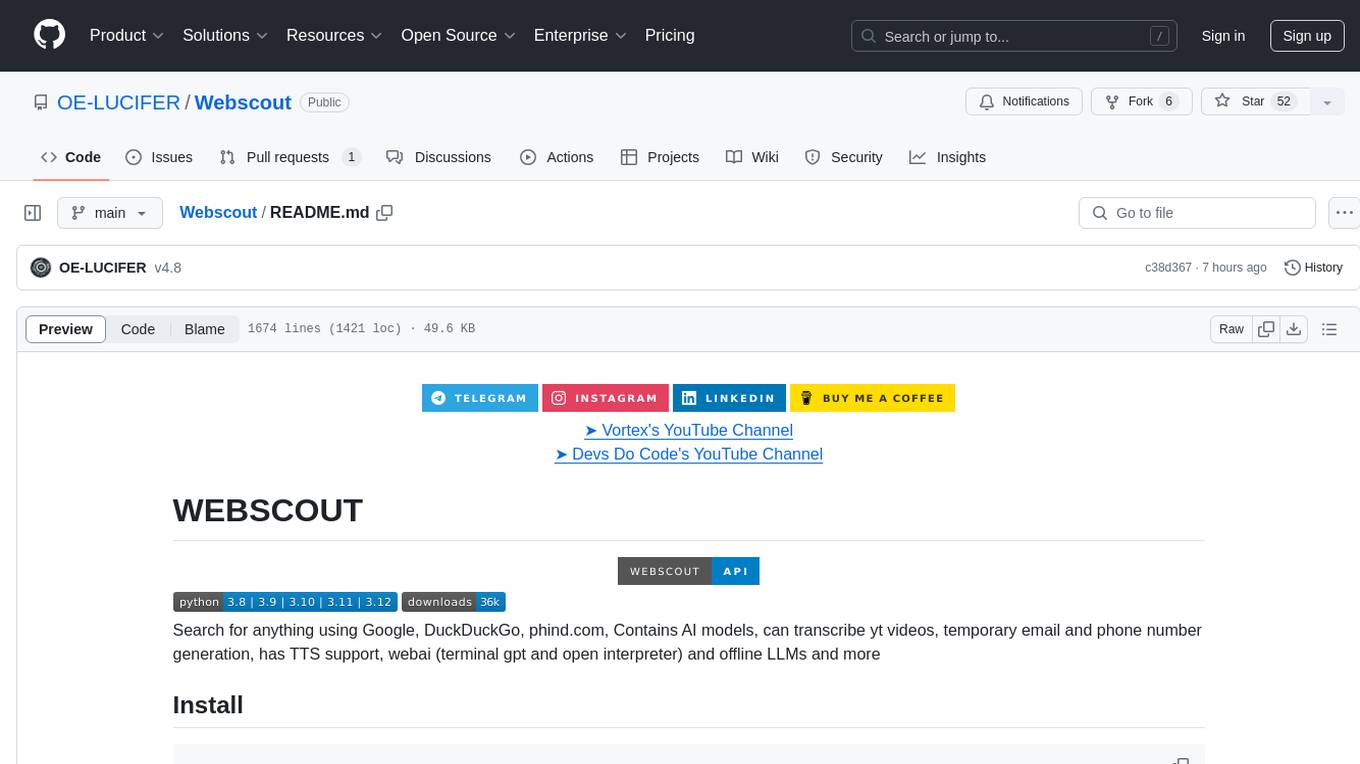
Webscout
WebScout is a versatile tool that allows users to search for anything using Google, DuckDuckGo, and phind.com. It contains AI models, can transcribe YouTube videos, generate temporary email and phone numbers, has TTS support, webai (terminal GPT and open interpreter), and offline LLMs. It also supports features like weather forecasting, YT video downloading, temp mail and number generation, text-to-speech, advanced web searches, and more.
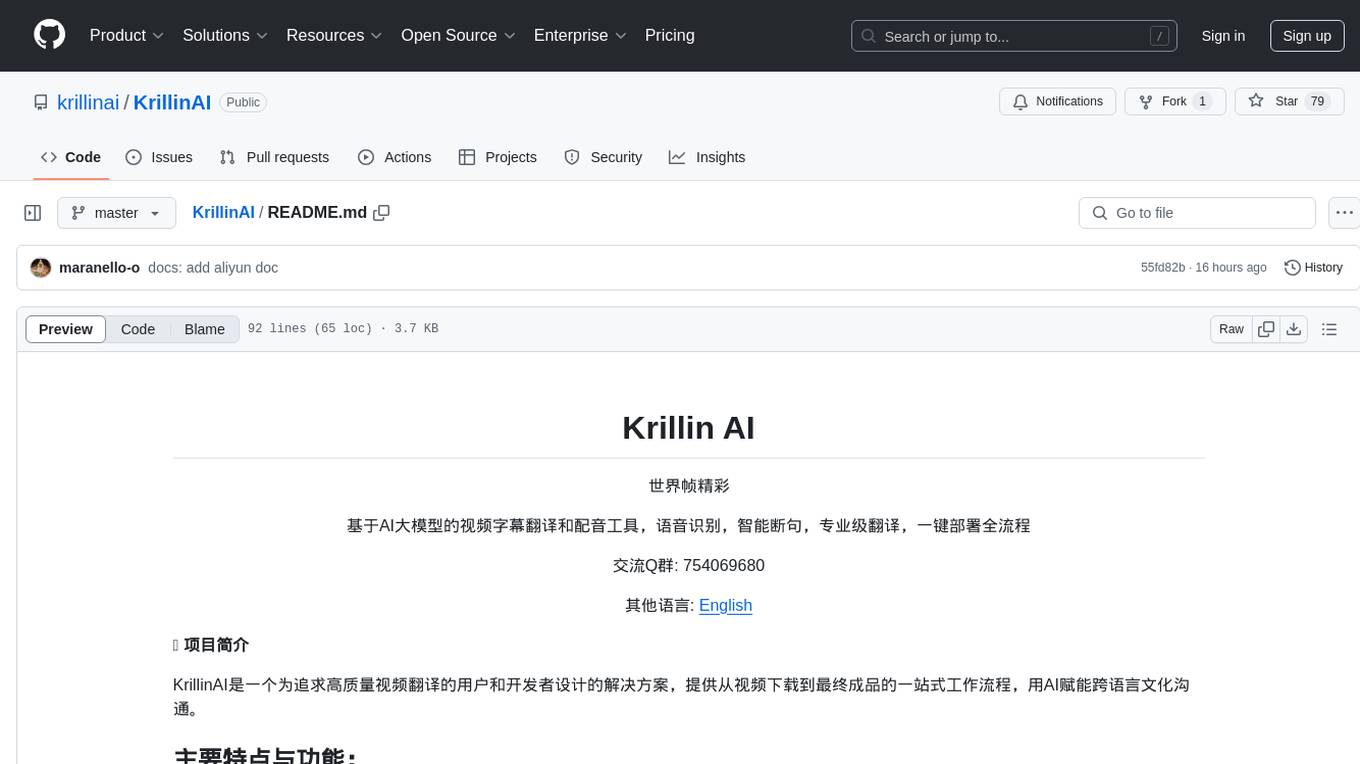
KrillinAI
KrillinAI is a video subtitle translation and dubbing tool based on AI large models, featuring speech recognition, intelligent sentence segmentation, professional translation, and one-click deployment of the entire process. It provides a one-stop workflow from video downloading to the final product, empowering cross-language cultural communication with AI. The tool supports multiple languages for input and translation, integrates features like automatic dependency installation, video downloading from platforms like YouTube and Bilibili, high-speed subtitle recognition, intelligent subtitle segmentation and alignment, custom vocabulary replacement, professional-level translation engine, and diverse external service selection for speech and large model services.
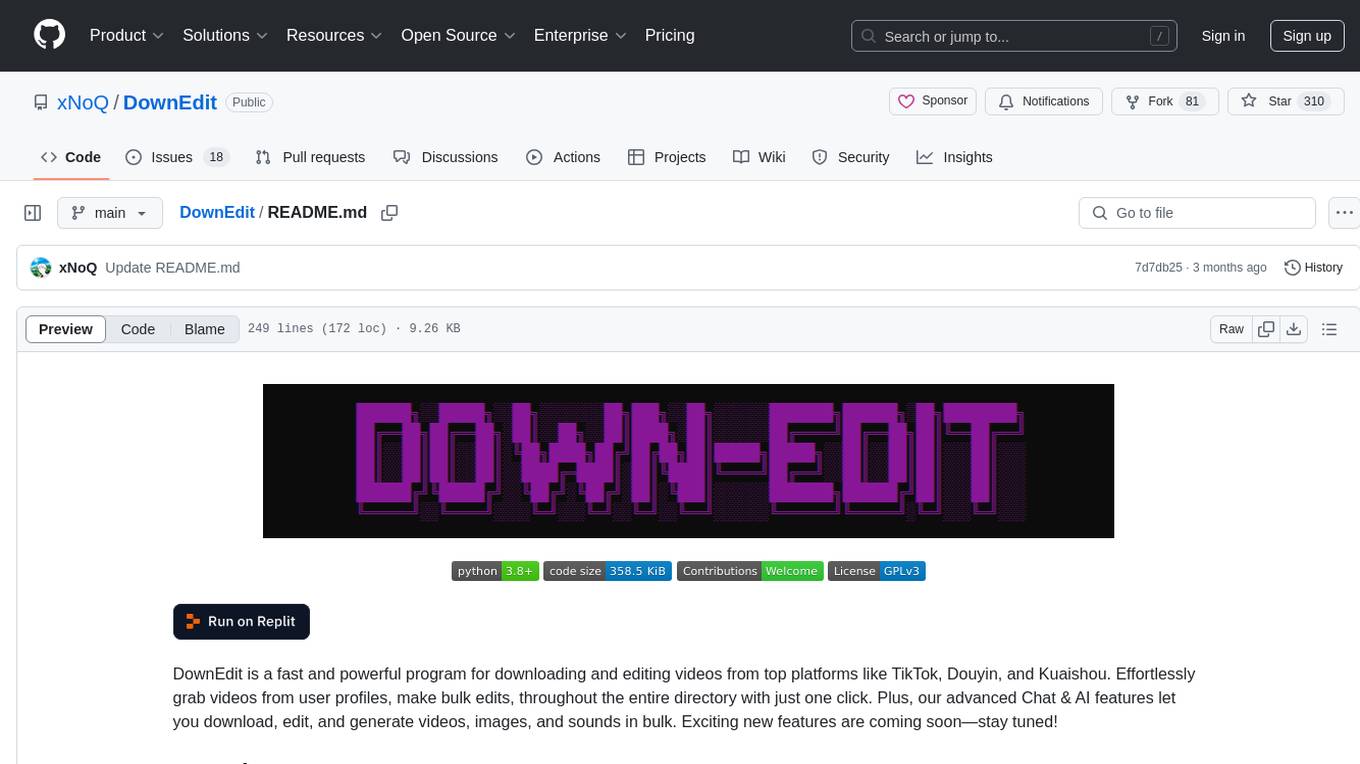
DownEdit
DownEdit is a fast and powerful program for downloading and editing videos from platforms like TikTok, Douyin, and Kuaishou. It allows users to effortlessly grab videos, make bulk edits, and utilize advanced AI features for generating videos, images, and sounds in bulk. The tool offers features like video, photo, and sound editing, downloading videos without watermarks, bulk AI generation, and AI editing for content enhancement.
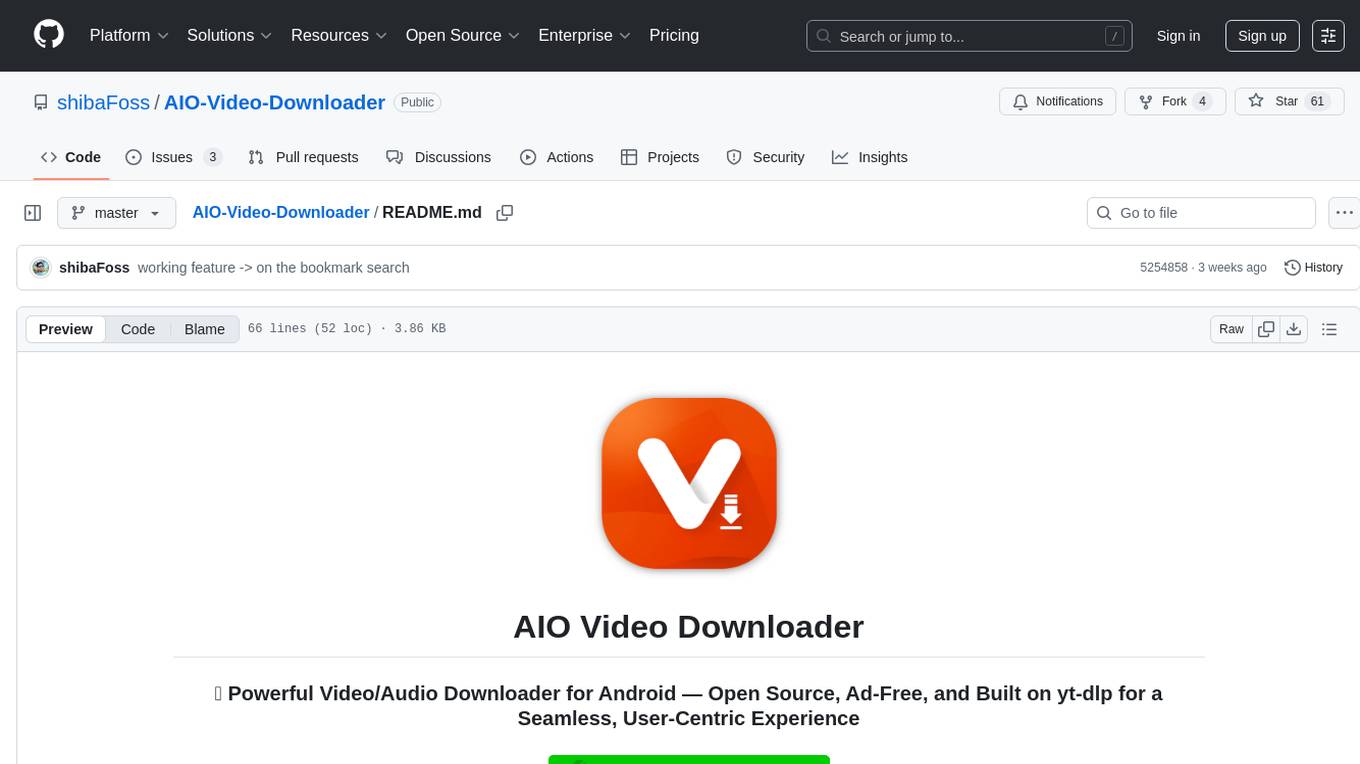
AIO-Video-Downloader
AIO Video Downloader is an open-source Android application built on the robust yt-dlp backend with the help of youtubedl-android. It aims to be the most powerful download manager available, offering a clean and efficient interface while unlocking advanced downloading capabilities with minimal setup. With support for 1000+ sites and virtually any downloadable content across the web, AIO delivers a seamless yet powerful experience that balances speed, flexibility, and simplicity.
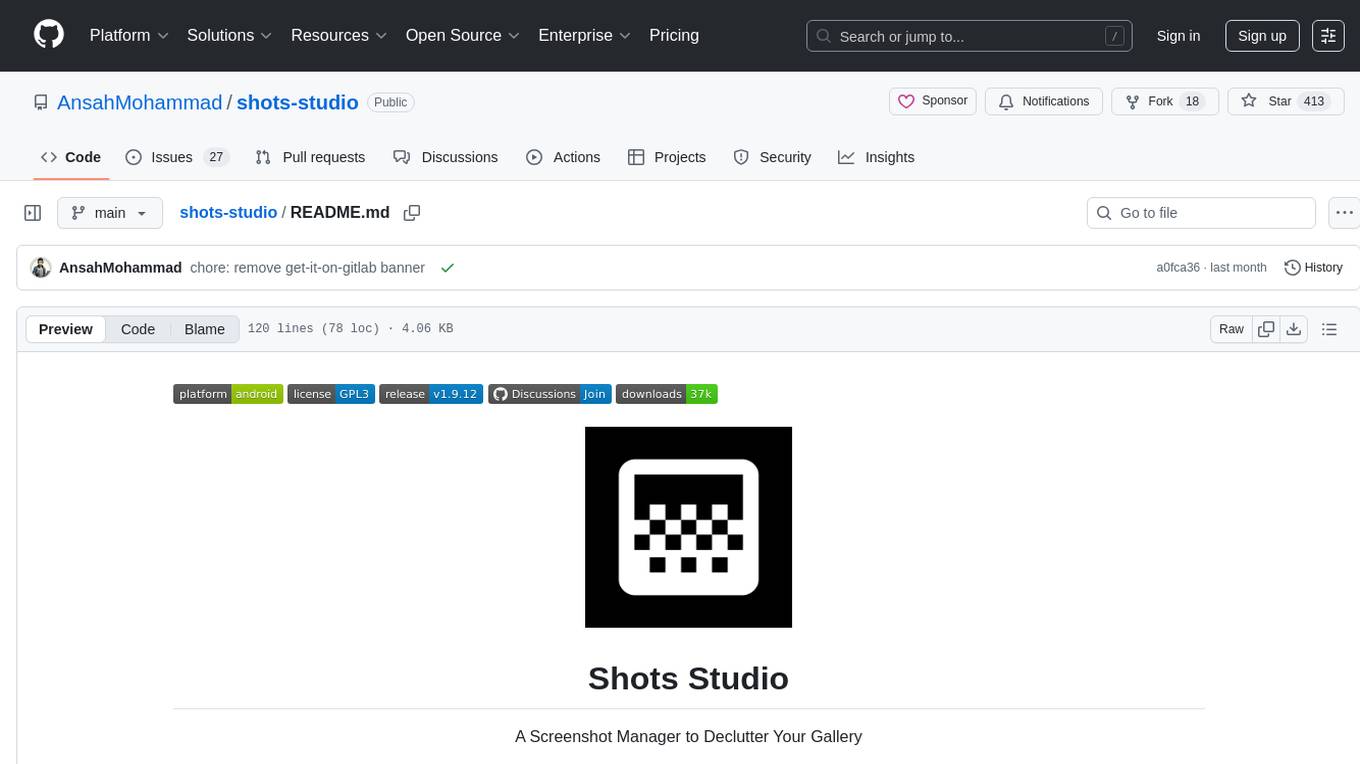
shots-studio
Shots Studio is a screenshot manager that uses on-device AI to intelligently organize and declutter your gallery. It offers AI-driven search, smart tagging, and custom collections for efficient screenshot management. Users can choose between cloud-powered AI or offline Gemma On-Device AI for privacy and speed. The tool allows users to search by content, automatically generate tags, group related screenshots, and process images without an internet connection. Shots Studio is open source, community-driven, and offers customizable AI options for personalized usage.
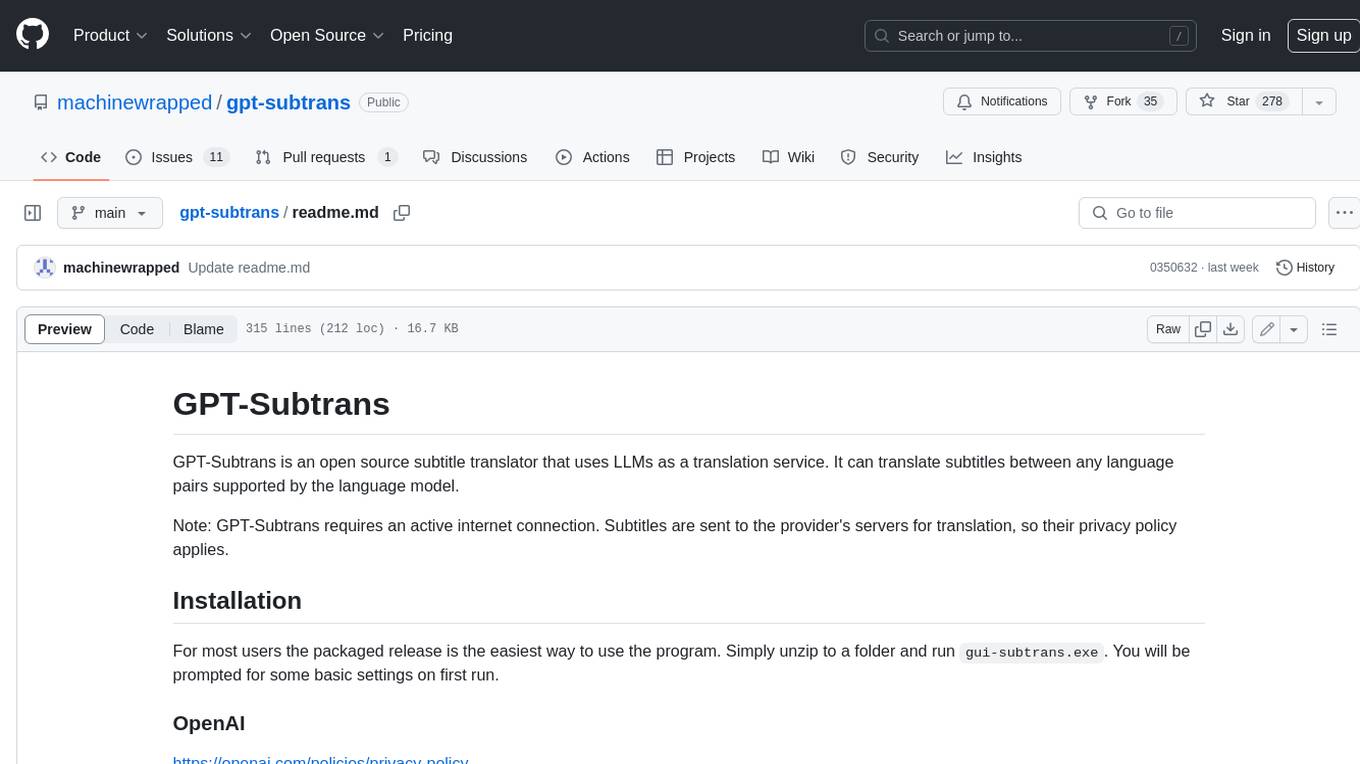
gpt-subtrans
GPT-Subtrans is an open-source subtitle translator that utilizes large language models (LLMs) as translation services. It supports translation between any language pairs that the language model supports. Note that GPT-Subtrans requires an active internet connection, as subtitles are sent to the provider's servers for translation, and their privacy policy applies.
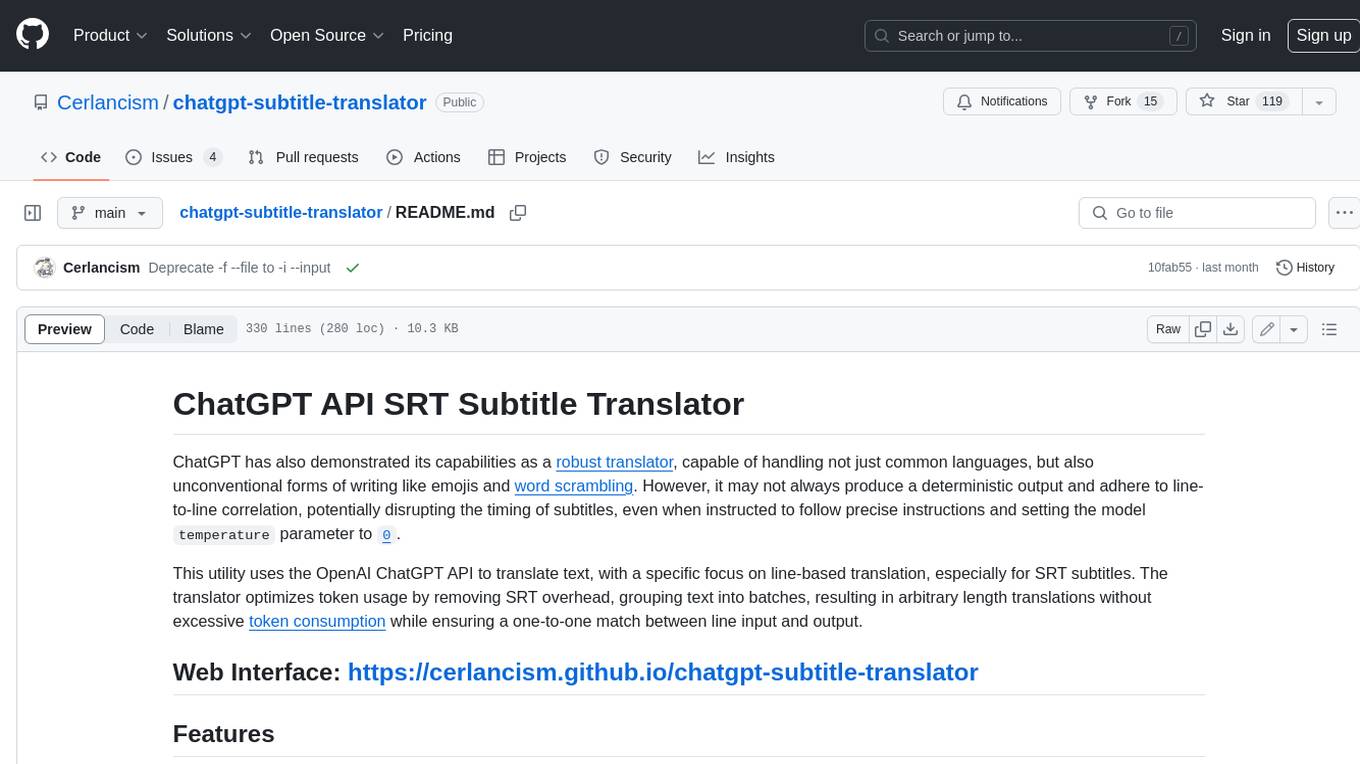
chatgpt-subtitle-translator
This tool utilizes the OpenAI ChatGPT API to translate text, with a focus on line-based translation, particularly for SRT subtitles. It optimizes token usage by removing SRT overhead and grouping text into batches, allowing for arbitrary length translations without excessive token consumption while maintaining a one-to-one match between line input and output.
For similar jobs
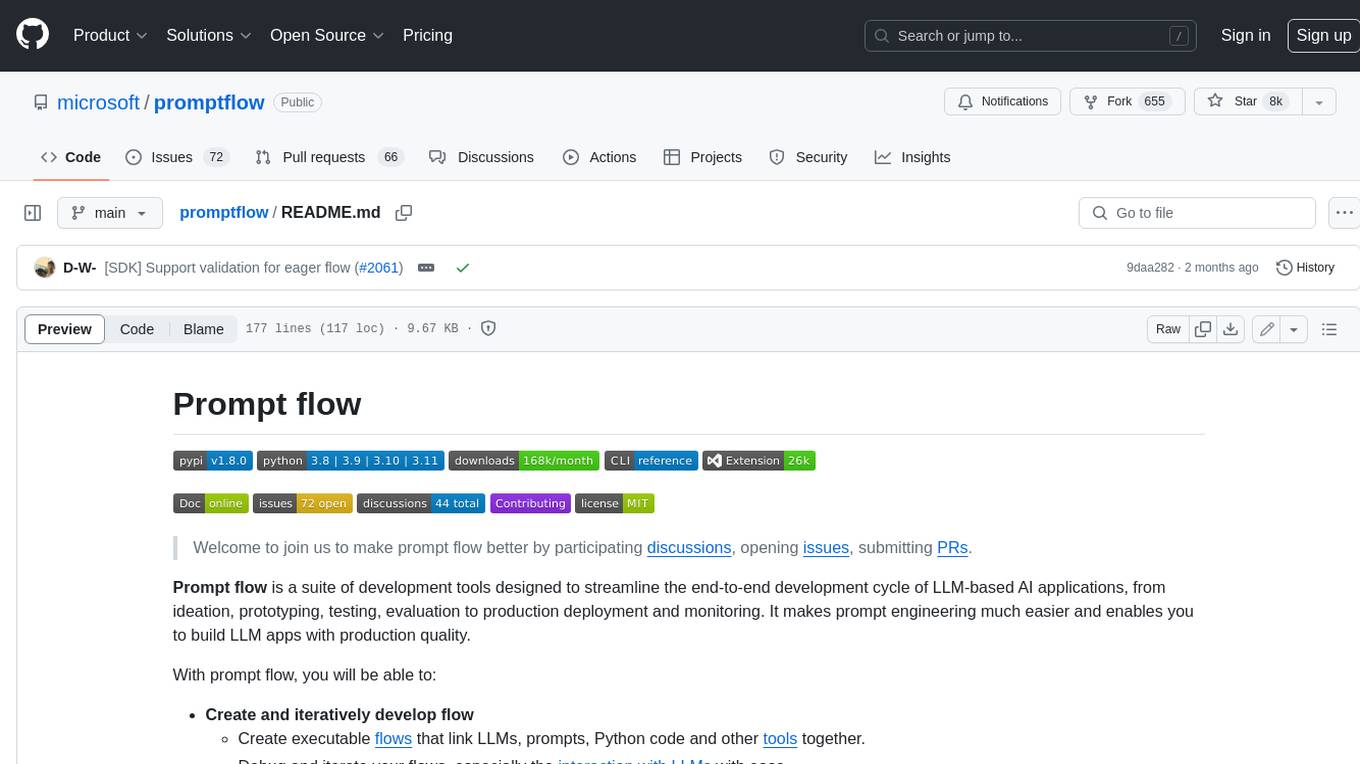
promptflow
**Prompt flow** is a suite of development tools designed to streamline the end-to-end development cycle of LLM-based AI applications, from ideation, prototyping, testing, evaluation to production deployment and monitoring. It makes prompt engineering much easier and enables you to build LLM apps with production quality.
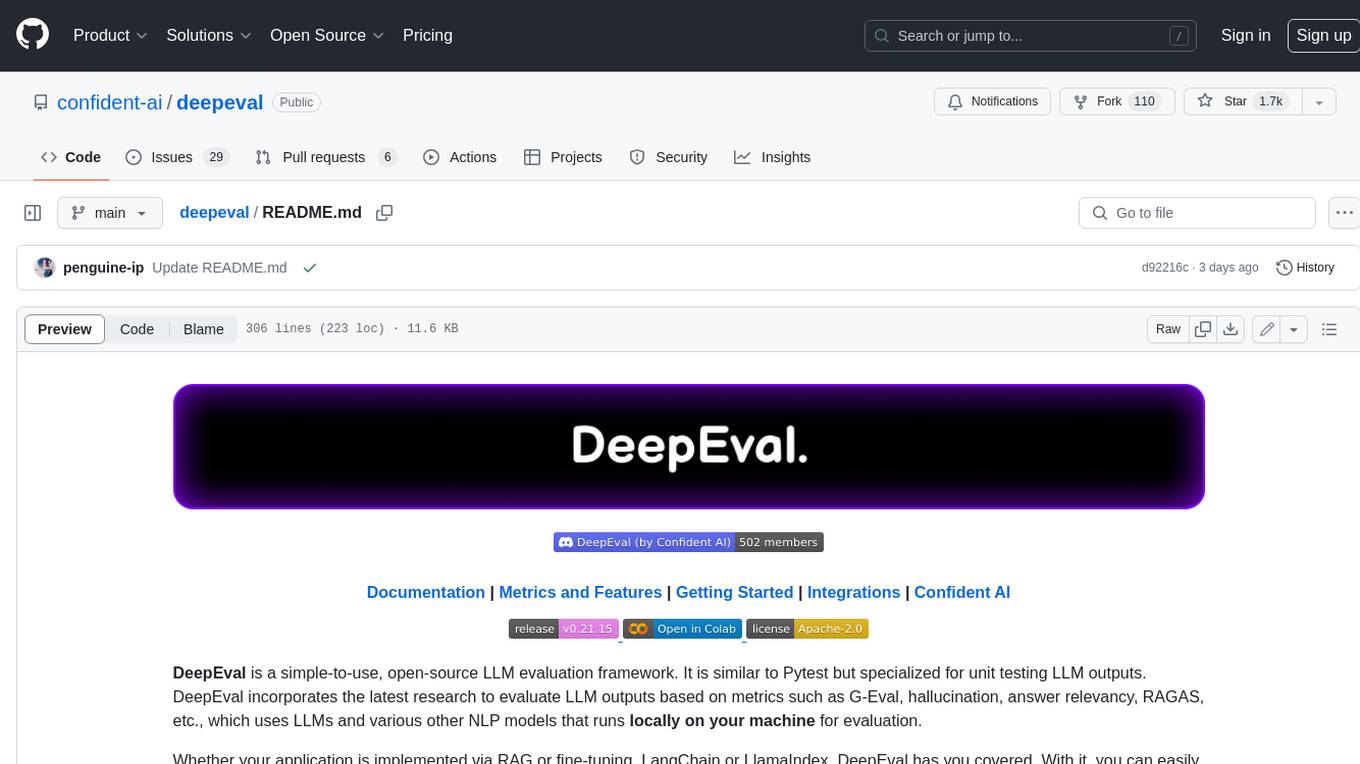
deepeval
DeepEval is a simple-to-use, open-source LLM evaluation framework specialized for unit testing LLM outputs. It incorporates various metrics such as G-Eval, hallucination, answer relevancy, RAGAS, etc., and runs locally on your machine for evaluation. It provides a wide range of ready-to-use evaluation metrics, allows for creating custom metrics, integrates with any CI/CD environment, and enables benchmarking LLMs on popular benchmarks. DeepEval is designed for evaluating RAG and fine-tuning applications, helping users optimize hyperparameters, prevent prompt drifting, and transition from OpenAI to hosting their own Llama2 with confidence.
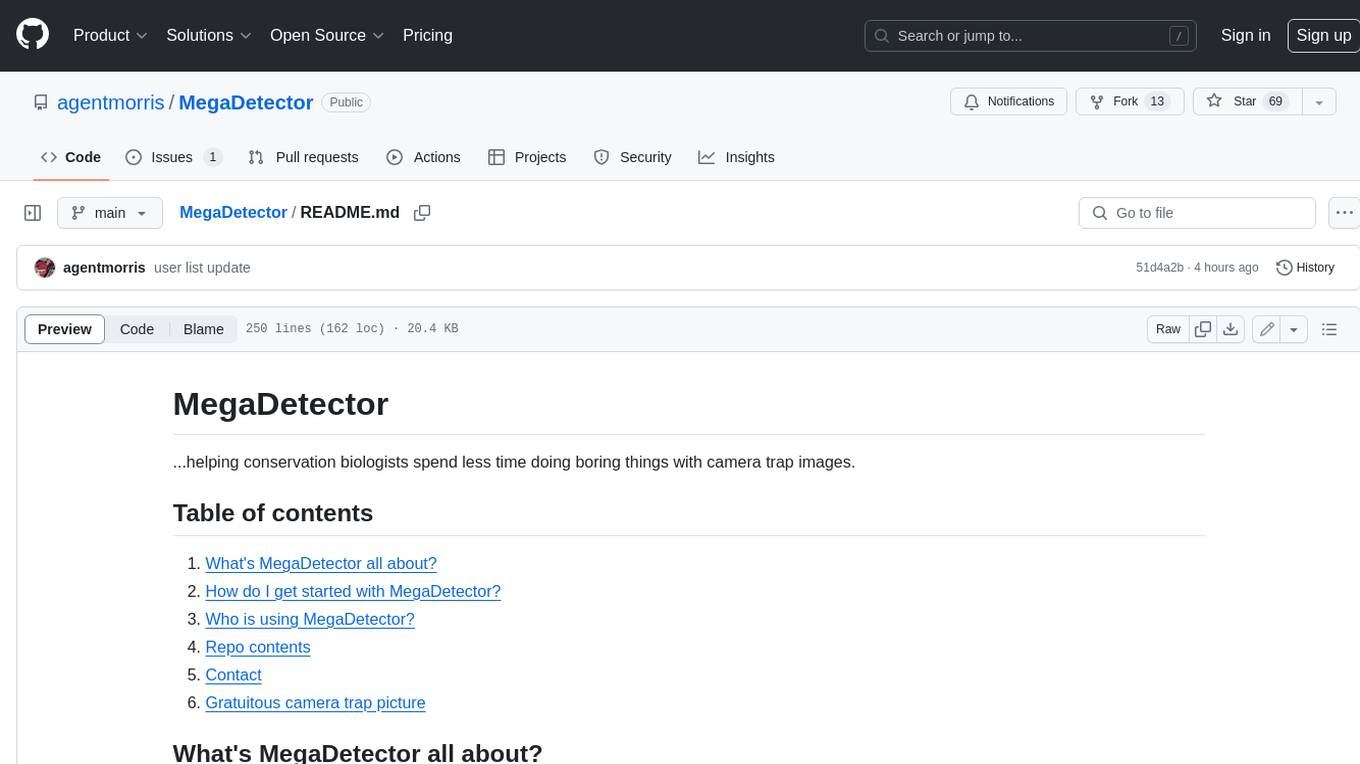
MegaDetector
MegaDetector is an AI model that identifies animals, people, and vehicles in camera trap images (which also makes it useful for eliminating blank images). This model is trained on several million images from a variety of ecosystems. MegaDetector is just one of many tools that aims to make conservation biologists more efficient with AI. If you want to learn about other ways to use AI to accelerate camera trap workflows, check out our of the field, affectionately titled "Everything I know about machine learning and camera traps".
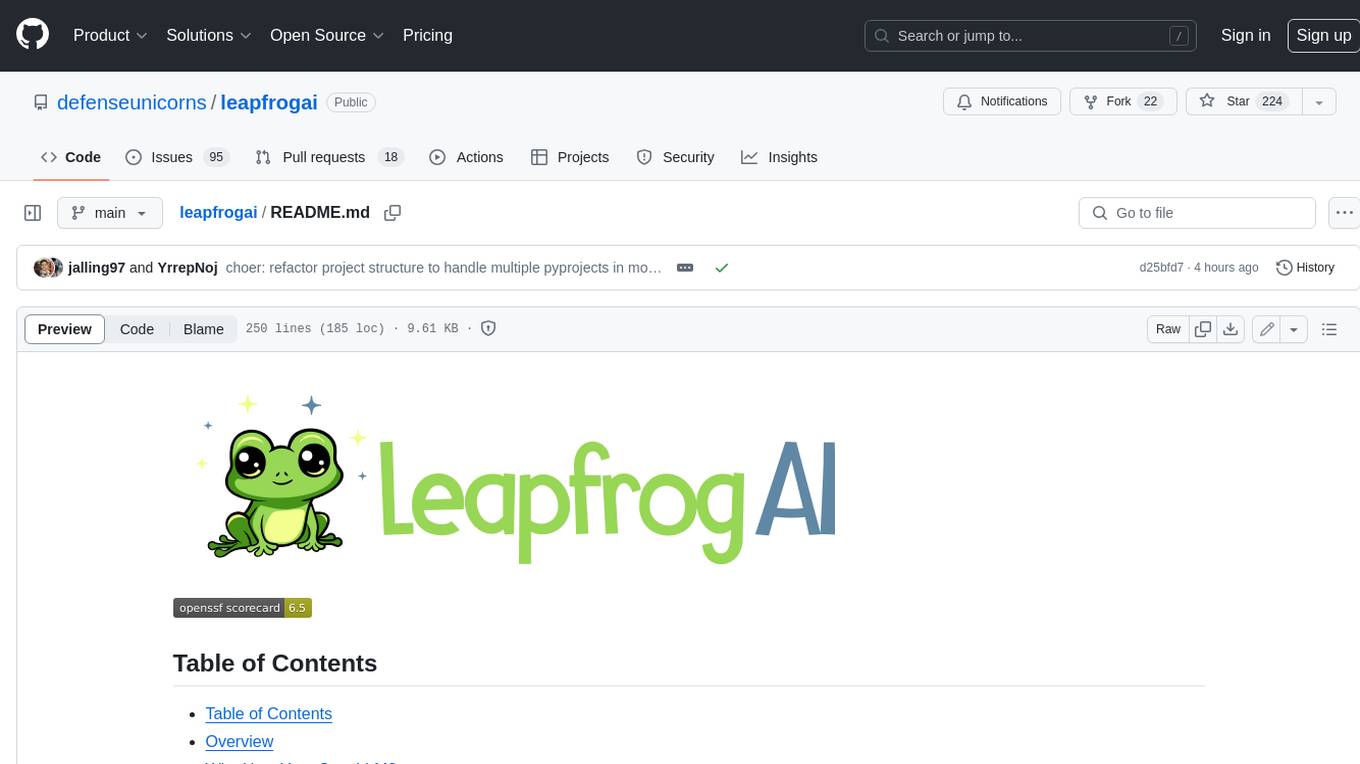
leapfrogai
LeapfrogAI is a self-hosted AI platform designed to be deployed in air-gapped resource-constrained environments. It brings sophisticated AI solutions to these environments by hosting all the necessary components of an AI stack, including vector databases, model backends, API, and UI. LeapfrogAI's API closely matches that of OpenAI, allowing tools built for OpenAI/ChatGPT to function seamlessly with a LeapfrogAI backend. It provides several backends for various use cases, including llama-cpp-python, whisper, text-embeddings, and vllm. LeapfrogAI leverages Chainguard's apko to harden base python images, ensuring the latest supported Python versions are used by the other components of the stack. The LeapfrogAI SDK provides a standard set of protobuffs and python utilities for implementing backends and gRPC. LeapfrogAI offers UI options for common use-cases like chat, summarization, and transcription. It can be deployed and run locally via UDS and Kubernetes, built out using Zarf packages. LeapfrogAI is supported by a community of users and contributors, including Defense Unicorns, Beast Code, Chainguard, Exovera, Hypergiant, Pulze, SOSi, United States Navy, United States Air Force, and United States Space Force.
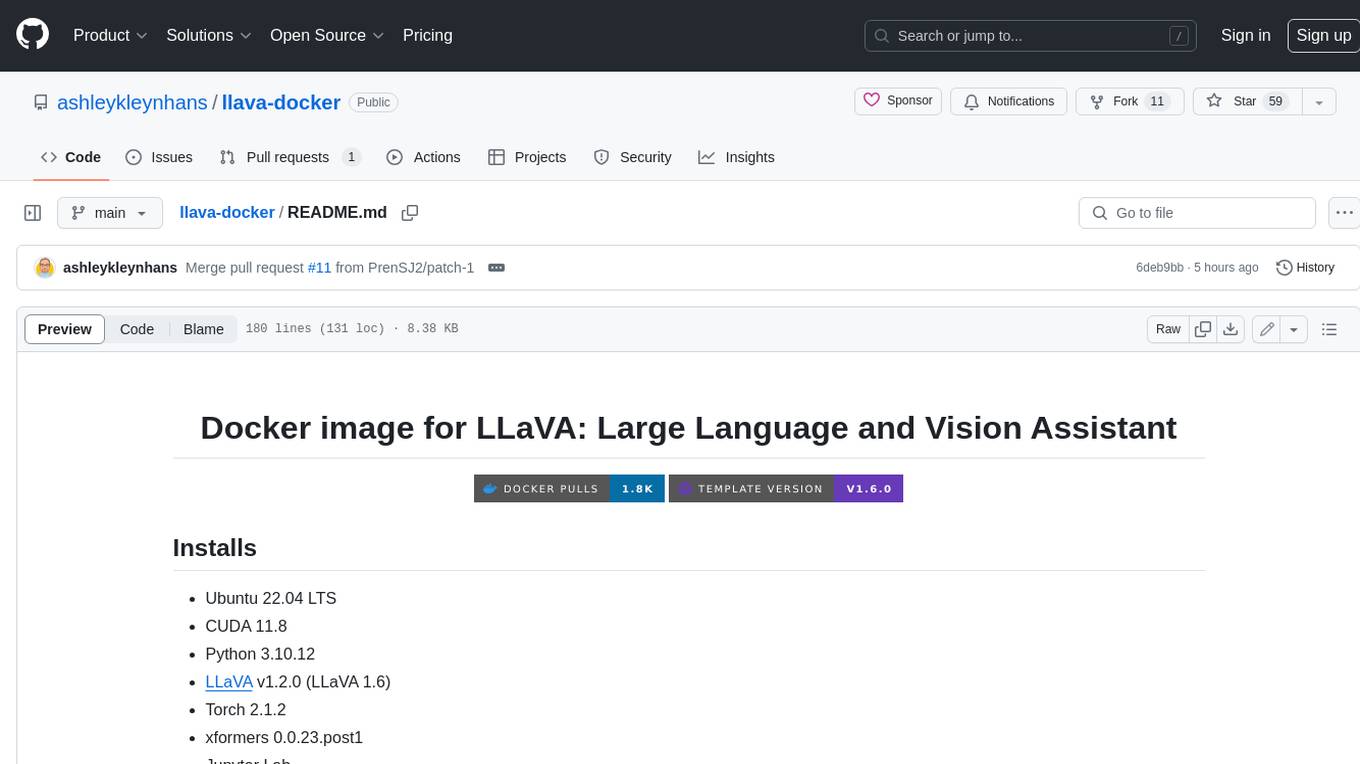
llava-docker
This Docker image for LLaVA (Large Language and Vision Assistant) provides a convenient way to run LLaVA locally or on RunPod. LLaVA is a powerful AI tool that combines natural language processing and computer vision capabilities. With this Docker image, you can easily access LLaVA's functionalities for various tasks, including image captioning, visual question answering, text summarization, and more. The image comes pre-installed with LLaVA v1.2.0, Torch 2.1.2, xformers 0.0.23.post1, and other necessary dependencies. You can customize the model used by setting the MODEL environment variable. The image also includes a Jupyter Lab environment for interactive development and exploration. Overall, this Docker image offers a comprehensive and user-friendly platform for leveraging LLaVA's capabilities.
carrot
The 'carrot' repository on GitHub provides a list of free and user-friendly ChatGPT mirror sites for easy access. The repository includes sponsored sites offering various GPT models and services. Users can find and share sites, report errors, and access stable and recommended sites for ChatGPT usage. The repository also includes a detailed list of ChatGPT sites, their features, and accessibility options, making it a valuable resource for ChatGPT users seeking free and unlimited GPT services.
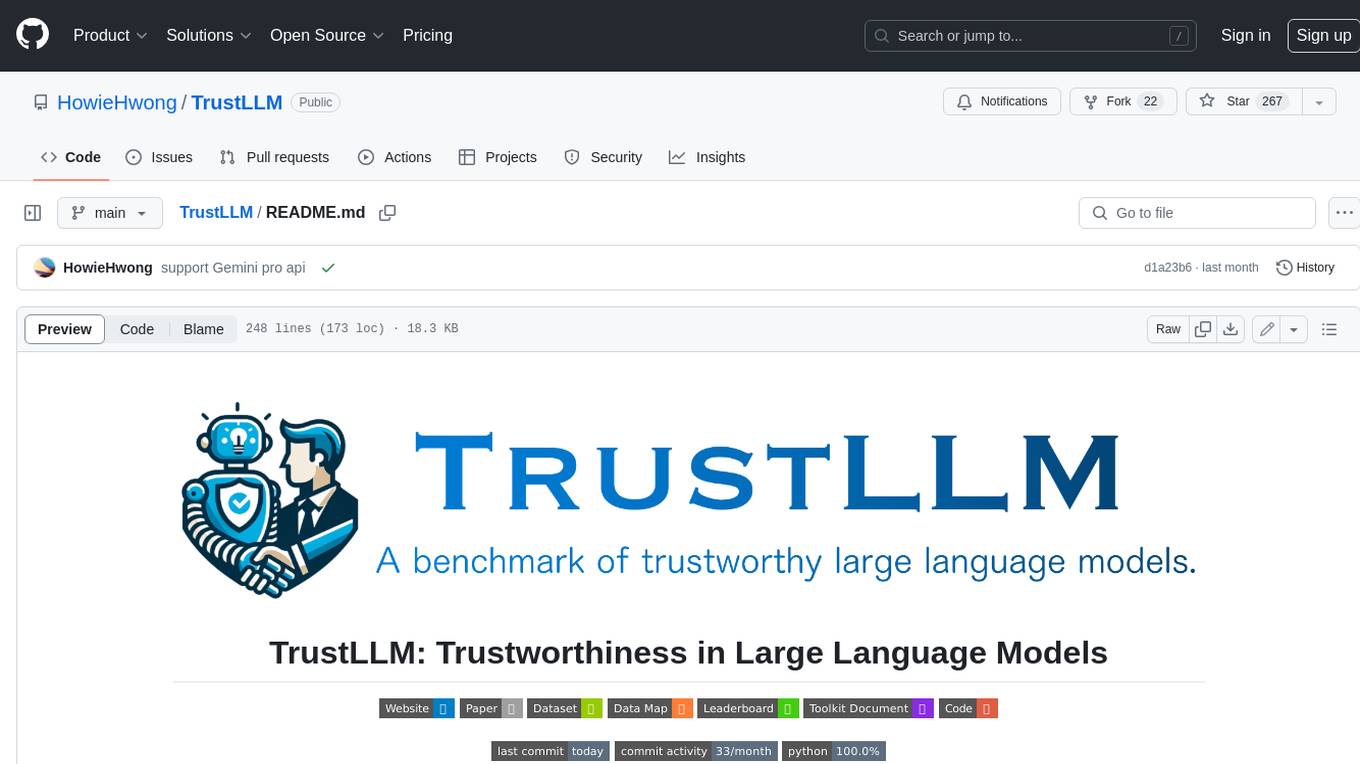
TrustLLM
TrustLLM is a comprehensive study of trustworthiness in LLMs, including principles for different dimensions of trustworthiness, established benchmark, evaluation, and analysis of trustworthiness for mainstream LLMs, and discussion of open challenges and future directions. Specifically, we first propose a set of principles for trustworthy LLMs that span eight different dimensions. Based on these principles, we further establish a benchmark across six dimensions including truthfulness, safety, fairness, robustness, privacy, and machine ethics. We then present a study evaluating 16 mainstream LLMs in TrustLLM, consisting of over 30 datasets. The document explains how to use the trustllm python package to help you assess the performance of your LLM in trustworthiness more quickly. For more details about TrustLLM, please refer to project website.
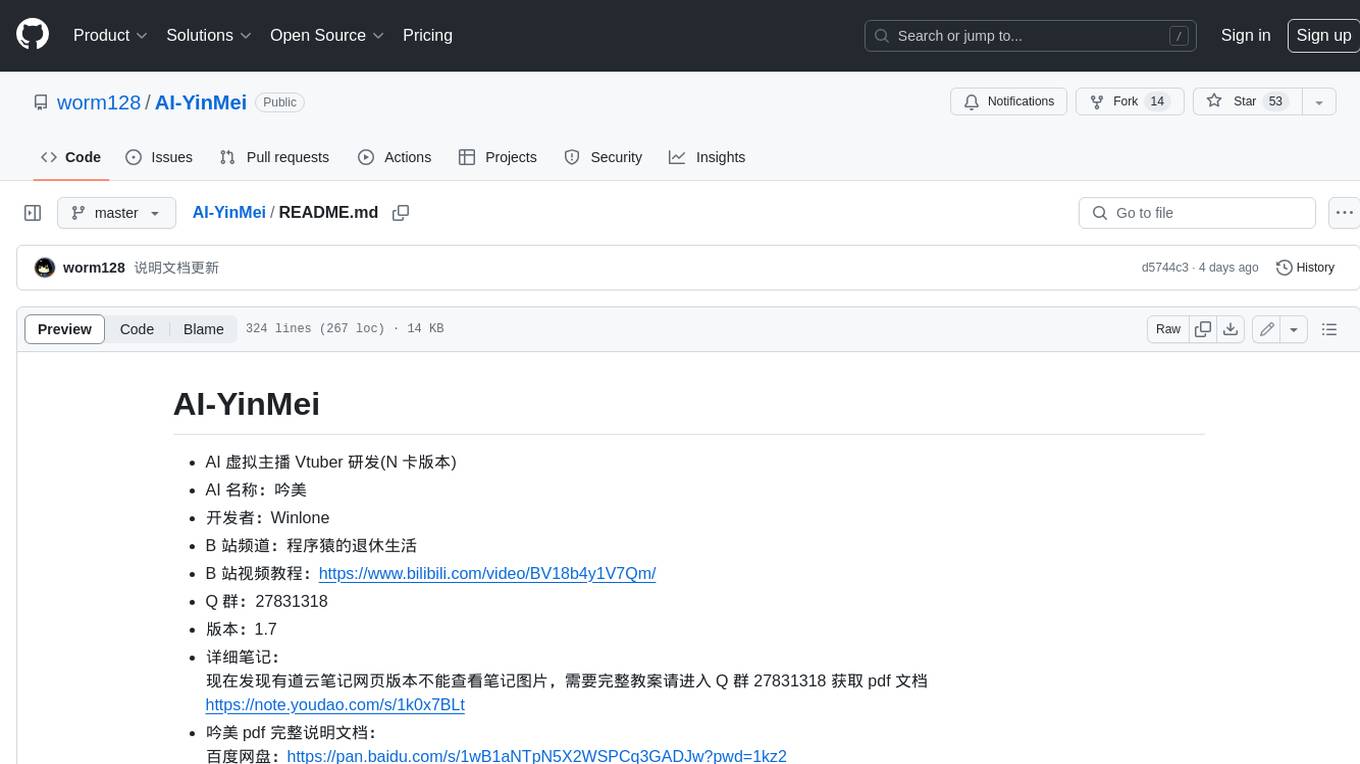
AI-YinMei
AI-YinMei is an AI virtual anchor Vtuber development tool (N card version). It supports fastgpt knowledge base chat dialogue, a complete set of solutions for LLM large language models: [fastgpt] + [one-api] + [Xinference], supports docking bilibili live broadcast barrage reply and entering live broadcast welcome speech, supports Microsoft edge-tts speech synthesis, supports Bert-VITS2 speech synthesis, supports GPT-SoVITS speech synthesis, supports expression control Vtuber Studio, supports painting stable-diffusion-webui output OBS live broadcast room, supports painting picture pornography public-NSFW-y-distinguish, supports search and image search service duckduckgo (requires magic Internet access), supports image search service Baidu image search (no magic Internet access), supports AI reply chat box [html plug-in], supports AI singing Auto-Convert-Music, supports playlist [html plug-in], supports dancing function, supports expression video playback, supports head touching action, supports gift smashing action, supports singing automatic start dancing function, chat and singing automatic cycle swing action, supports multi scene switching, background music switching, day and night automatic switching scene, supports open singing and painting, let AI automatically judge the content.


